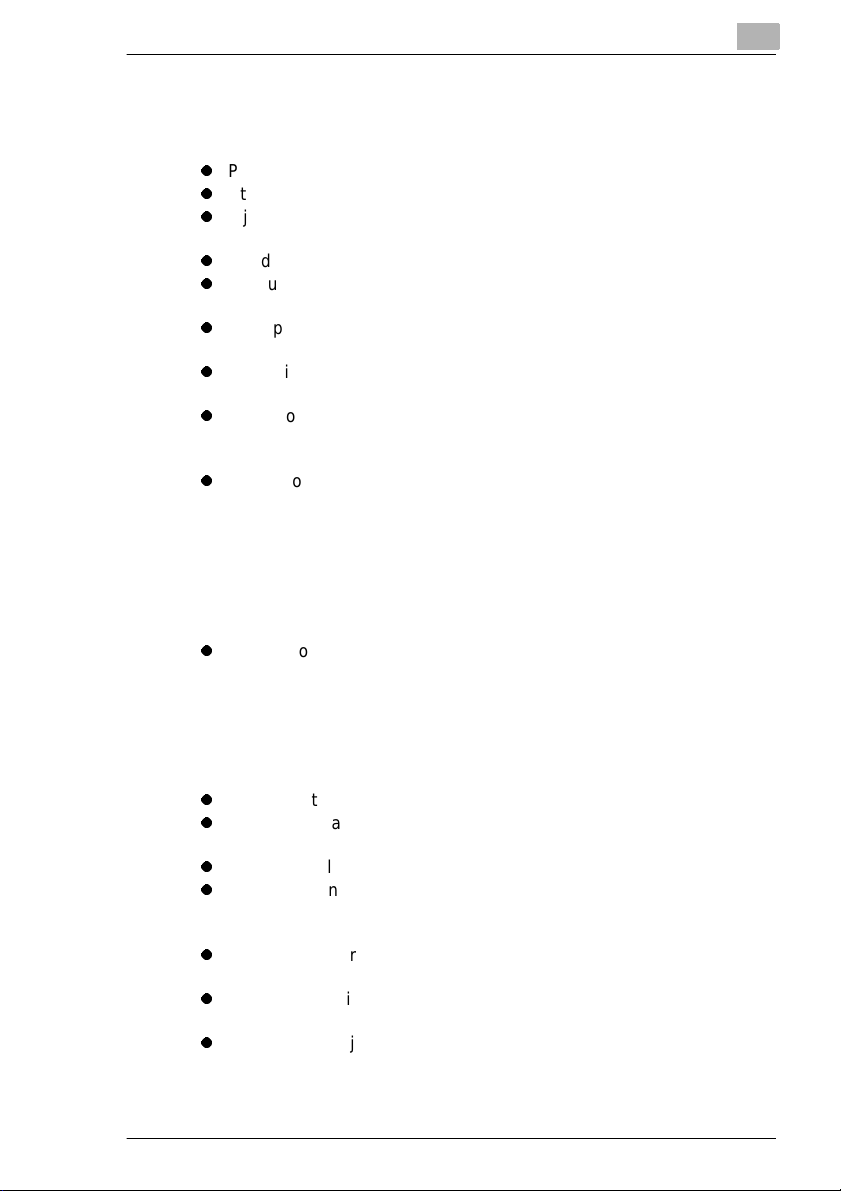
Correct gebruik
Om optimale werking van uw kopieermachine te garanderen, dient u
rekening te houden met de volgende punten:
l
Plaats nooit een zwaar voorwerp op de kopieermachine.
l
Stel de kopieermachine nooit bloot aan schokken.
l
Tijdens het kopiëren mag de EP2030 niet worden geopend of
uitgeschakeld.
l
Houd magnetische voorwerpen uit de buurt van de kopieermachine.
l
Gebruik nooit ontvlambare sprays, vloeistoffen of gassen in de buurt
van de kopieermachine.
l
De kopieermachine mag nooit worden gemodificieerd aangezien dit kan
resulteren in brand of elektrische sc hokken.
l
De kopieermachine bevat componenten onder hoogspanning die
elektrische schokken kunnen veroorzaken.
l
Laat nooit paperclips, nietjes of andere kleine metalen voorwerpen in de
ventilatie-openingen of andere openingen van de kopieermachine
vallen, aangezien dit kan leiden tot brand of elektrische schokken.
l
Plaats nooit vloeistof op de kopieermachine. Wanneer vloeistof
terech tkomt in de kop ieerm achine , kan di t leide n tot br and of el ektri sche
schokken. Wanneer stukje metaal of vloeistof in de kopieermachine
terechtkomt, dient u de kopieermachine onmiddellijk uit te schakelen.
Vervolgens dient u het netsnoer uit de wandcontactdoos te halen en
contac t op te n eme n met u w l e ver an ci er . Al s u i n di t geva l het ne ts no er
niet u it d e w andc o nta ct doo s ne em t of ge wo on bl ij ft do o rwer k en, k an d i t
leiden tot brand of elektrische schokken.
l
Laat de kopieermachine nooit aan staan wanneer deze abnormaal heet
wordt of wanneer u rook, een abnormale geur of een abnormaal geluid
opmerkt. In deze gevallen dient u de kopieermachine onmiddellijk uit te
schakelen. Vervolgens dient u het netsnoer uit de wandcontactdoos te
halen en cont act op t e nemen m et uw lev eran cier. Al s u in de ze geva llen
het netsnoer niet uit de wandcontactdoos neemt of gewoon blijft
doorwerken, kan dit leiden tot brand of elektrische schokken.
l
Steek de stek ker goed in de wa ndconta ctdoos met rand aarde.
l
De wandcontactdoos dient goed bereikbaar te zijn en de
kopieermachine dient niet tegen de wandcontactdoos te staan.
l
Zorg voor voldoende ventil atie als u langere tijd achter elkaar kopieert.
l
Trek nooit aan het netsnoer, maar houd steeds de stekker vast wanneer
u de stekker uit de wandcontactdoos neemt. Als het netsnoer is
beschadigd, kan dit leiden tot brand of elektrische schokken.
l
Raak de stekker niet aan als uw handen nat zijn om te vermijden dat u
een elektrische schok zou krijgen.
l
Neem te allen tijde de stekker uit de wandcontactdoos wanneer de
kopieermachine geruime tijd niet zal worden gebruikt.
l
Neem te allen tijde de stekker uit de wandc ontactdoos voor u de
kopieermachine verplaatst. Doet u dit niet dan kan het netsnoer worden
besch adigd, wat brand of elektrische sc hokken k an vero orzaken .
EP2030 X-1

l
Plaats nooit een zwaar voorwerp op het netsnoer. Trek nooit aan het
netsnoer en knik het netsnoer niet aangezien dit kan leiden tot brand of
elektrische schokken.
l
De kopieermachine mag nooit op het netsnoer of de communicatiekabel
van andere elektrische apparatuur staan, aangezien dit kan leiden tot
een storing van de apparatuur of brand.
l
Sluit de kop ieer mach ine a llee n aa n op 220-2 40 Vo lt. Do et u dit niet , kan
dit leiden tot brand of elektrische schokken.
l
Sluit de kopi eermachine niet aan op een stopcontactrai l en sluit geen
andere elektrische apparatuur aan op dezelfde wandcontactdoos.
l
Indien het netsnoe r beschadigd raakt, dient u de kopieermachine
onmiddellijk ui t te schakelen. Vervo lgens dient u het netsnoer uit de
wandcontactdoos te halen en contact op te nemen met uw leverancier.
Een beschadigd netsnoer kan immers leiden tot brand of elektrische
schokken.
l
Als u een verlengsnoer nodig hebt, moet het nominaal vermogen van dit
snoer groter zijn dan de maximale stroom verei sten van de
kopieermachine.
l
Neem steeds de stekker van de kopieermachine uit de
wandco ntactdoos wanneer u iets abnormaals vasts telt t ijdens de
werking van de m achin e. Zorg ervoor dat de wa ndconta ctdoos in de
buurt van de kopieermachine ligt en niet wordt geblokkeerd door de
kopieermachine of door meu belen.
OPMERKING
Plaats de EP2030 in een goed geventileerde ruimte
Í
Bij normaal gebruik pr oduceert de EP2030 een te verwaarlozen
hoeveelheid ozon. In een slecht geventileerde ruimte kan er echter
een onaangename geur ontstaan als de kopieermachi ne zeer lang
achter elkaar wordt gebruikt.
Voor een comfortabel e, gezonde en veilige werkomgeving is het aan
te bevelen de ruimte goed te ventileren.
X-2 EP2030
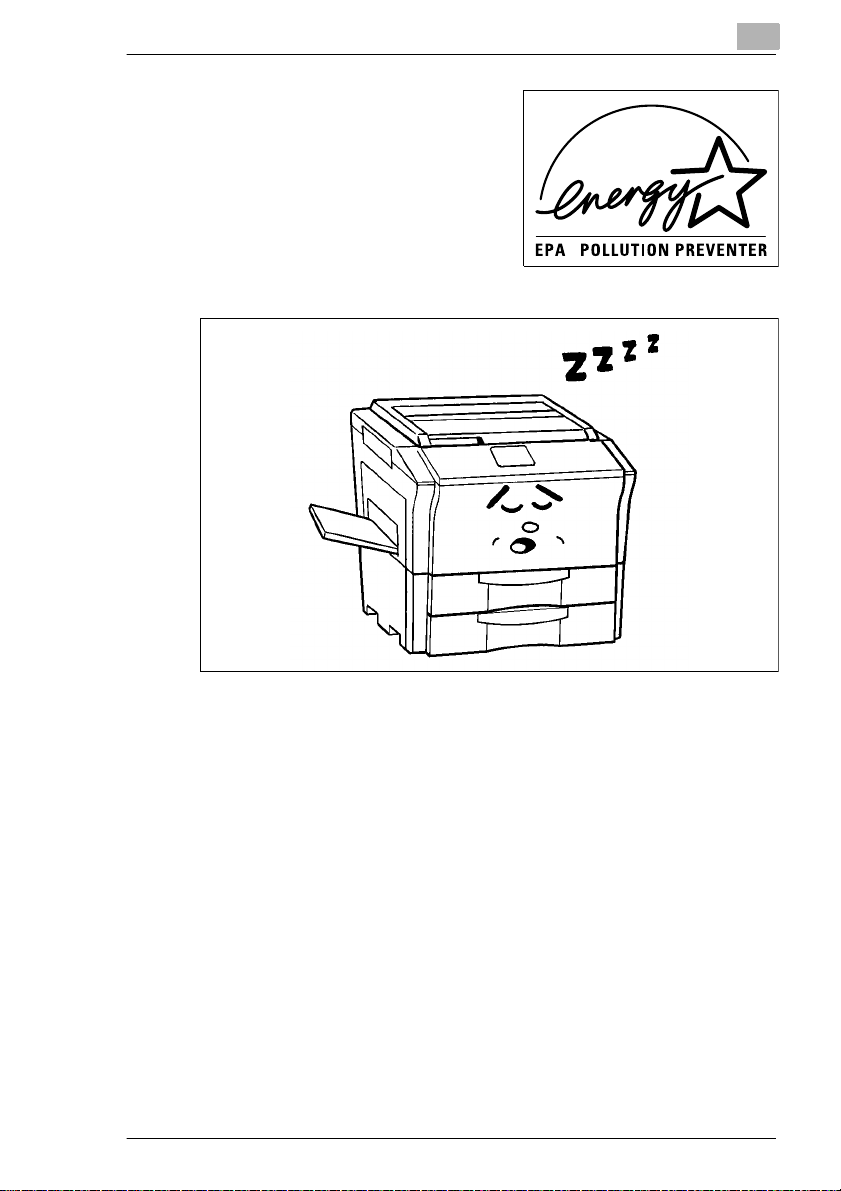
ENERGY STAR
Als
wij vastgesteld dat deze
kopieermachine voldoet aan de
ENERGY STAR
zuinig energieverbruik.
®
-partner hebbe n
®
-richtlijn en voor een
Wat is een Energy Star-kopieermachine?
Energy Star-kopieermachines beschikken over een functie die de
kopieermachine automatisch uitschakelt of doet terugvall en naar een
lager energieverbruik wanneer de machine gedurende een bepaalde tijd
niet wordt gebruikt (bv. ’s nachts en ti jdens het weekeinde). Deze
automatische functie kan de jaarlijkse elektricitei tskosten van de
kopieermachine reduceren met meer dan 60%. Daarnaast worden zeer
snelle kopiee rmachines ingesteld om automatisch dubbelzijdige kopieën
te maken. Op die manier kunne n de papier kosten v an een be drijf wor den
gereduceerd en zal min der papier in de afvalstroo m terechtkomen. Er is
10 keer meer energie nodi g om een vel papi er te maken dan de
hoeveelheid ener gie die nodig is om één kopie te maken op een
kopieermachine. Wanneer minder papier wordt ver brui kt, neemt dus ook
het totale nationale energieverbruik af.
EP2030 X-3
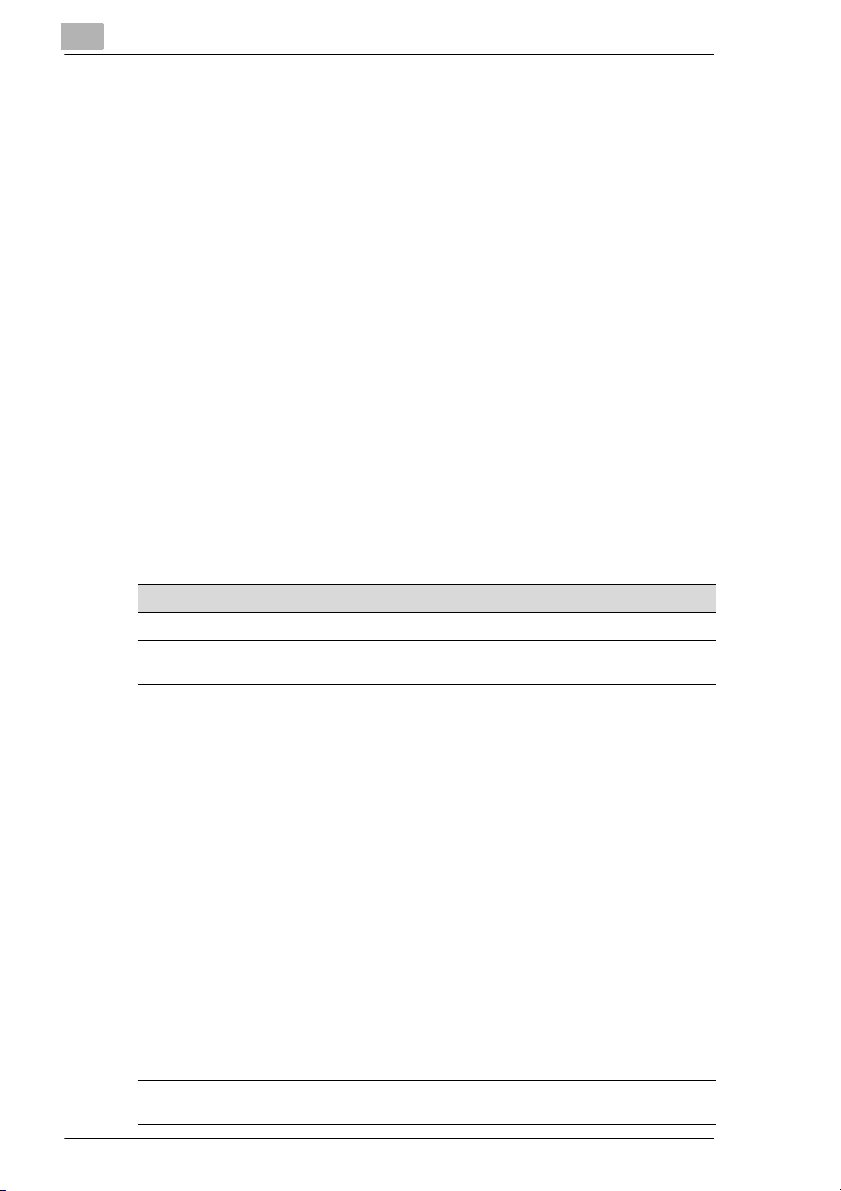
EP2030
Gefeliciteerd met de aanschaf van uw Minolta EP2030 kopieermachine.
Deze handleidi ng geeft uitl eg over het geb rui k van de kopi eermachi ne en
het vervangen van ve rbruiksart ikelen. Tevens bevat deze handleidin g een
aantal voorzorgsmaatregelen die in acht dienen te worden genomen bij
het gebruik van de kopieermachine en enige tips voor het verhe lpen van
storingen.
Lees deze ha ndleiding zorgvu ldi g door als u optimaal gebrui k wilt maken
van uw EP2030, zodat u precies weet wel ke mo gelijkheden de
kopieermachine t e bieden heeft en hoe deze functioneert. Bewaar de
handleiding als u deze heeft doorgenomen bij de kopieermachine voor
latere naslag.
Gebruik deze handleiding als snel en handig naslagwerk om eventuele
vragen direct op te helderen.
CE-keurmerk (verklaring van conformiteit)
Wij verklare n onder onz e verant woor delijkh eid dat de kop ieermach ine en
opties waarop deze ver klaring betrekking heeft, onderstaande
specificaties heeft. Deze verklaring geldt uitsluitend voor het gebied
binnen de Europese Unie (EU).
Type Product Kopieermachine
Naam product EP2030
Opties PF-206, PF-112, PF-6D, PF-204, PF-104, PF-4D, AFR-12, AF-
Standaards Veiligheid
EG-richtlijnen Veiligheid: 73 / 23 / EEC en 93 / 68 / EEC
5, ST-104, S-106, AD-11
*2
: EN 60 950 / 19 92 (A1 : 1993, A2 : 1993,
A3 : 1995, A4: 1996 )
(Veiligh ei d van IT-a pp arat uu r,
*1
: EN 55 022 Klasse B : 1994 (A1 : 1995)
EMC
Opm e rki n g en:*1) EMC-pre stat ie : Dit product wer d ontw i kkel d
BMC: 89 / 336 / EEC en 93 / 68 / EEC
inclusi ef el ekt r isc he bedrijfsappa ratu ur )
(Limiet en en meth od e voor de me tin g van
radiostoringskenmerken van IT-apparatuur (ITE))
EN 50 082-1 / 1992
(Elektromagnetische compatibiliteit - Algemene
immuni teitsstandaard Deel1: Residentiële,
commerciële en lichte industrie)
IEC 801-2 / 199 1
(Vereiste inzake elektr ostatische ontlading)
IEC 801-3 / 198 4
(Vereiste inzake het uitgestraalde
elektromagnetis che veld)
IEC 801-4 / 198 8
(Vereiste inzake stroomstoten)
voor gebruik in een typische kantooromgeving
*2) Eerst jaar v an lab ell i ng volg en s EC-
richtlijn 73 / 23 / EEC en 93 / 68 / EEC : 98
*3) Dit produ ct w er d ont wikkeld v oor g ebr ui k in een
typische kantooromgeving.
X-4 EP2030
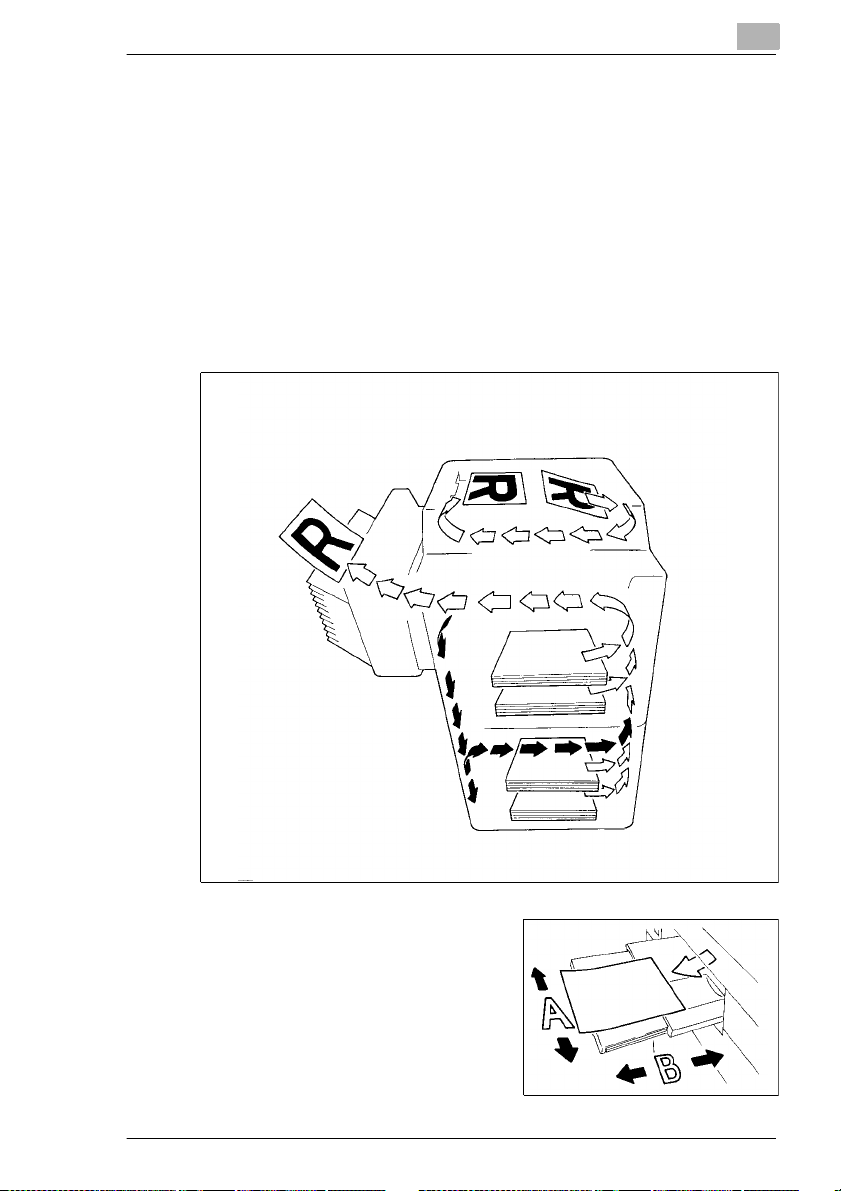
Termen en symbolen voor het type orig ineel en kopieerpapier
In deze handlei ding worden enkele speci ale termen en symbolen ge bruikt
voor bepaalde soort en originelen en kopieerpapier. Op deze pagina
worden deze termen en symbolen verklaard.
Invoerrichting kopieerpapier
In dit kopie ersyst eem wordt h et k opieerp apier a an de rech ter kant va n de
machine ingevoerd, door de machine gevoerd en uitgevoerd aan de
linkerkant met de bedrukte zijde naar boven. Op de onderstaande
afbeelding wordt de DOORVOERRICHTING van het kopieerpapier
aangeduid met een pijl.
"Breedte" en "Lengte"
Wanneer wij spreken over het formaat
van het orgineel of de kopie , wordt kant
A de "breedte" genoemd, terwijl kant B
de "lengte" wordt geno em d.
A: breedte
B: lengte
EP2030 X-5
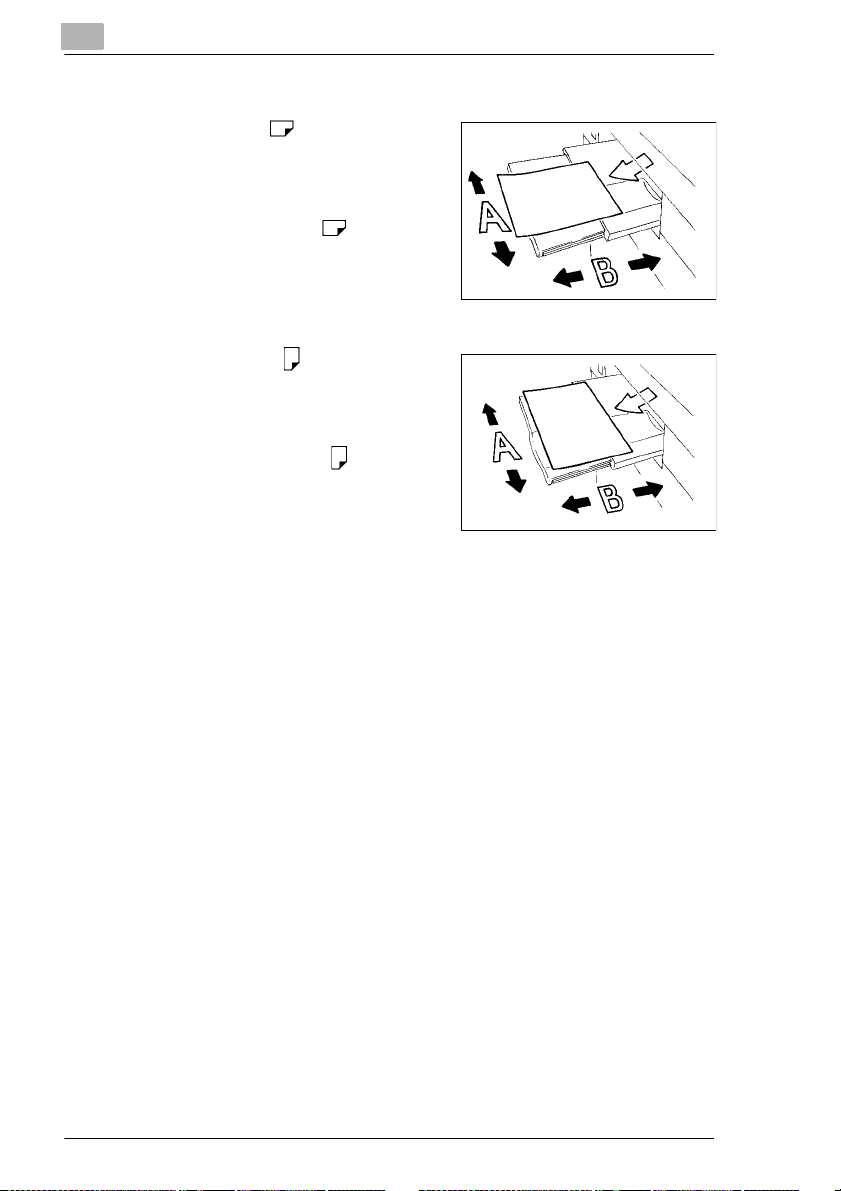
Gebruikte termen en symbolen
<Lengterichting >
Wanneer de "lengte" van het origineel
of de kopie groter is dan de "breedte",
gebruiken wij de term "lengterichting"
en het symbool "L" of " ".
<Breedterichting >
Wanneer de "lengte" van het origineel
of de kopie kleiner is dan de "breed te" ,
gebruiken wij de term "breedter ichting"
en het symbool "C" of " ".
X-6 EP2030
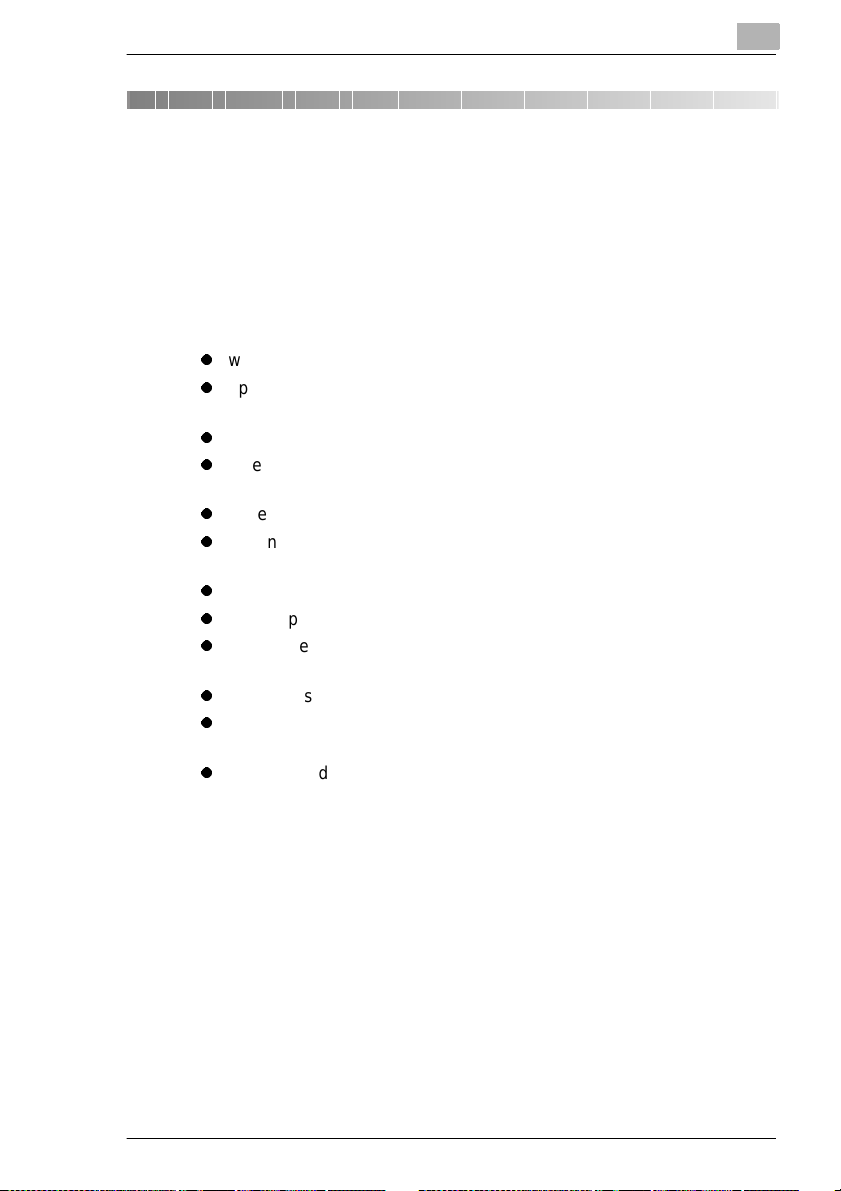
Voorzorgsmaatregelen
1 Voorzorgsmaatregelen
1.1 De kopieermachine installeren
Installatie
Om optimale werking van de EP2030 te garanderen, dient de
kopieermachine te worden geplaatst in een omgeving die aan de
volgende voorwaard en voldoet. Plaats de EP2030:
l
waterpas op een vlakke en st abiele ondergrond;
l
op een plaats waar de kopiee rmachine niet met water of andere
vloeistoffen in aanraking kan komen;
l
in een ruimte waarin geen direct zonlicht valt;
l
op een plaats die niet in de dir ecte lucht stroom van een ai rconditio ner,
verwarming of ventilator ligt;
l
in een goed geventileerde ruimte;
l
in een ruimte waar de temperatuur en de luchtvochtigheid niet
plotseling kunnen veranderen;
l
in een stofvrije omgeving;
l
op een plaats die niet onderhevig is aan overmatige tr illingen;
l
De kopieermachine mag niet in de buurt van een gordijn worden
geplaatst of bij andere voorwerpen die makkelijk vlam kunnen vatten.
l
Een plaats waar geen ammoniak of ander organisch gas vrijkomt.
l
Een plaats waar de gebruiker niet in de directe uitlaa t van de
kopieermachine staat.
l
Een plaats die niet in de nabijheid van een warmtebron is.
1
Netspanning
De netspanning dient te voldoen aan de volgende eisen.
De EP2030 dient te worden aangesloten op een geaarde
wandcontactdoos met een voltage van 220V. De netspanning dient zo
min mog e lijk te flu c tu e ren .
Spanningsfluctuatie: Max. ±10%
Frequentiefluctuatie: Max. ±0,3%
EP2030 1-1
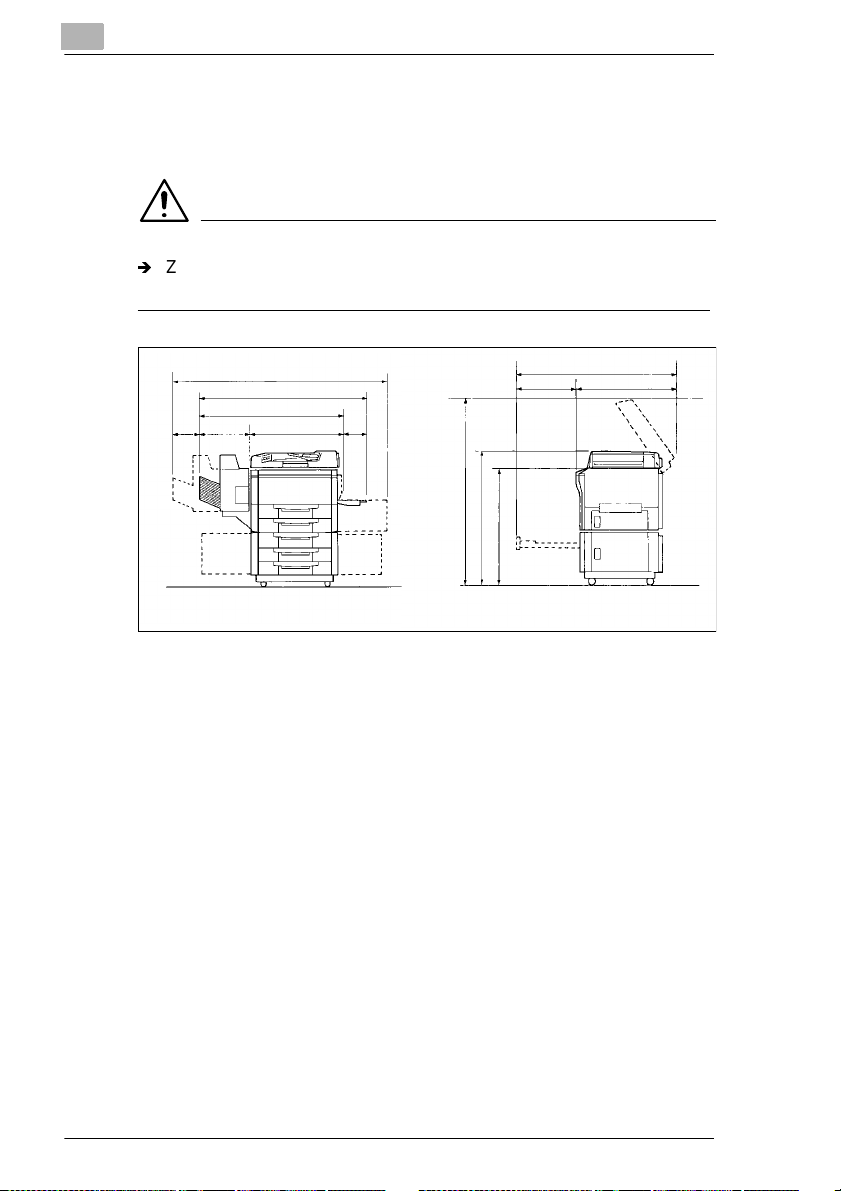
1
Voorzorgsmaatregelen
Benodigde ruimte
Om gemakkelijke bediening, ve rvanging van onderdelen en o nderhoud te
garanderen, heef t de EP2030 de vol gende ruimte nodig.
OPMERKING
Í
Zorg ervoor dat er achte r de kop ieermach ine e en venti latieru imte van
minimaal 150 mm vrij is.
1.632
1.359
1.055
6501.632230 304
1.400
1.043
918
1.123
448
675
Schaal: mm
1-2 EP2030
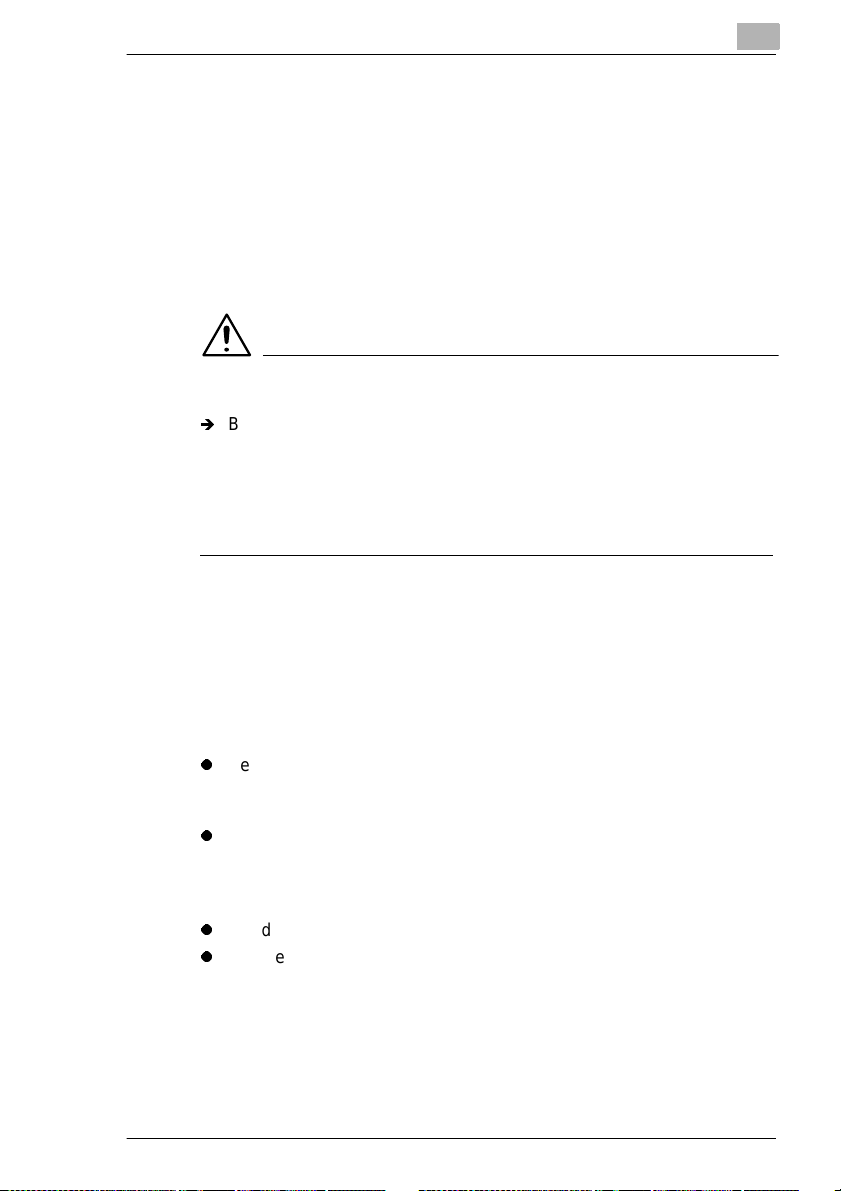
Voorzorgsmaatregelen
1.2 Voorzorgsmaatregelen bij gebruik
Bedrijfsomstandigheden:
De aanbevolen bedrijfsomstandigheden van de kopieermachine zij n de
volgende:
Temperatuur: 10°C tot 30°C met een maximale fluctuatie
van 10°C per uur.
Relatieve luchtvochtigheid: 15% tot 85% met een maximal e fl uctuatie
van 20% per uur.
OPMERKING
Plaats de EP2030 in een goed geventileerde ruimte
Í
Bij normaal gebruik pr oduceert de EP2030 een te verwaarlozen
hoeveelheid ozon. In een sl echt geventileer de ruimte kan er echter
een onaangename geur ont staan als de kopieermachi ne zeer lang
achter elkaar wordt gebruikt.
Voor een comfortabel e, gezonde en veilige werkomgeving is het aan
te bevelen de ruimte goed te ventileren.
De kopieermachine verplaatsen
Neem contact op met uw leverancier als u de kopieermachine over
grotere afstand wil t verplaatsen.
1
Verbruiksartikelen
Let bij de verbruiksartikelen (toner, papier etc.) op de volgende punten:
l
Bewaar papier, toner en andere verbru iksartikel en nooit op een pl aats
waar ze in direct zonlicht of in de buurt van een verwarming staan.
Bewaar ze op een droge, koele en schone plaats.
l
Om te voorkomen dat het papier vocht absorbeert, dient papier dat
nog niet in de kopieermachine wordt geplaatst in de or igi nele
verpakking of in plast ic te worden verpakt en op een donke re, koele
plaats te worden bewaard.
l
Houd verbruiksar ti kelen buiten bereik van kin deren.
l
Wanneer u toner aan uw handen krijgt, dient u uw handen direct te
wassen met water en zeep.
EP2030 1-3
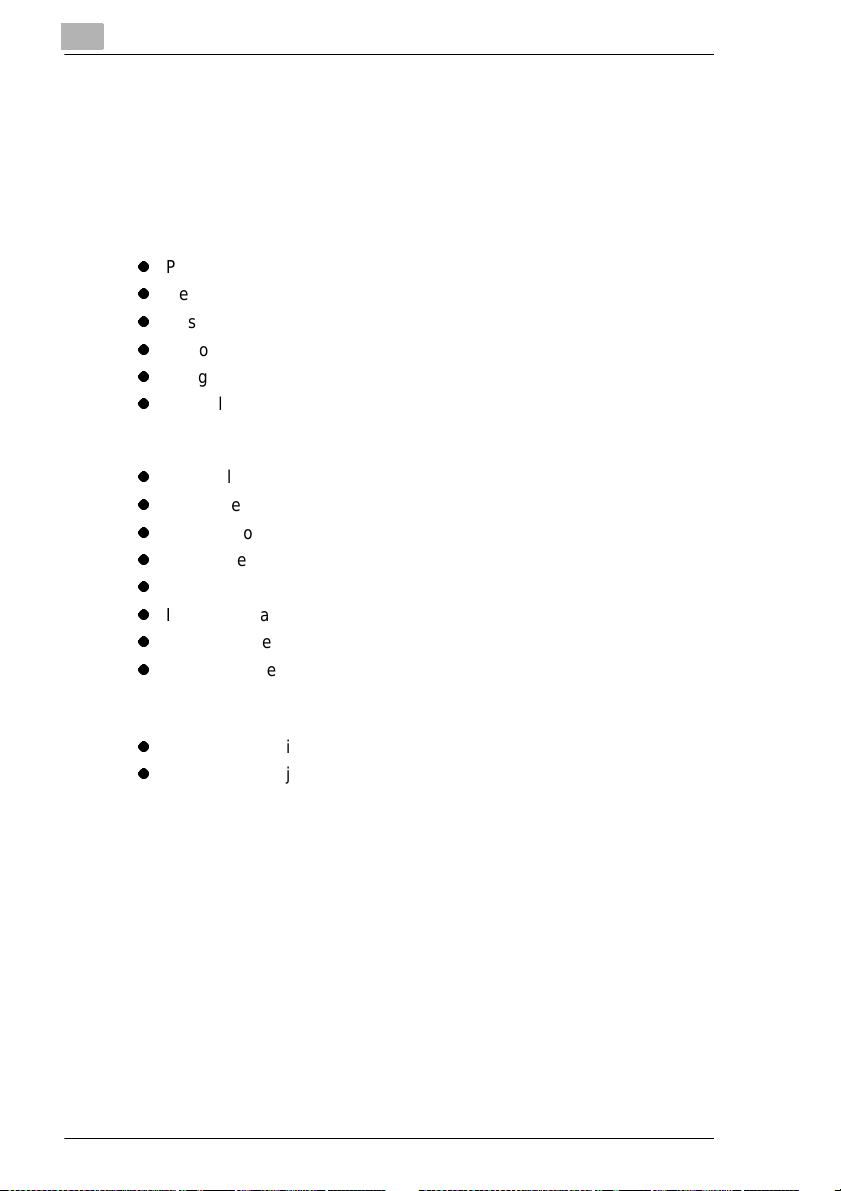
1
Voorzorgsmaatregelen
Wettelijke beperkingen inzake het maken van kopieën
Bepaalde soorten documenten mogen nooit worden gekopieerd met de
kopieermachine met het doel of de intent ie om de kopieën van dergelijke
documenten te verspreiden als originelen. De volgende lijst is niet
volledig, maar is bedoeld als leidraad voor verantwoord kopiëren.
Financiële documenten
l
Persoonlijke cheques
l
Reischeques
l
Postwissels
l
Depositobewijzen
l
Obligaties of andere schuldbewijzen
l
Aandelenbewijzen
Juridische documenten
l
Voedselbonnen
l
Postzegels (al dan niet gestempeld)
l
Cheques of wissels getrokken door overheidsinstanties
l
Fiscale zegels (al dan niet gestempeld)
l
Paspoorten
l
Immigratiepapieren
l
Rijbewijzen en eigendo ms rechten
l
Notariële akten en eigendomsbewijzen
Algemeen
l
Legitimatiebewijzen, badges of insignes
l
Auteursrechteli jk be scher mde werke n zo nder de toes temming v an d e
eigenaar van het auteu rsrecht
Daarnaast is het onder all e om standigheden verboden om nationale of
international e valuta 's of k unstwerken te ko piëren zonder de toest emming
van de eigenaar van het aut eursrecht.
Wanneer u twijfelt aan de aard van een document, dient u een juri disch
adviseur te raadplegen.
1-4 EP2030
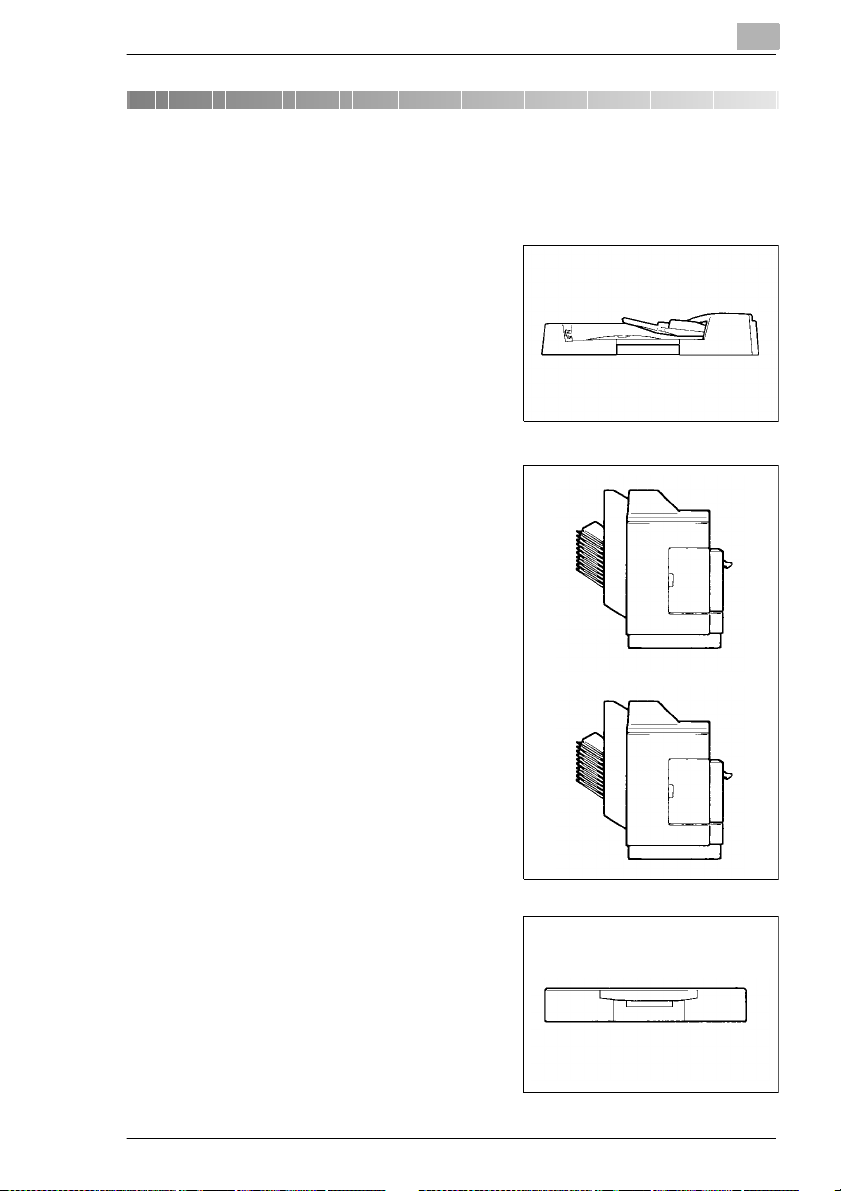
Voor het kopiëren
2 Voor het kopiëren
2.1 Systeemoverzicht
Automatische documenteninvoer AF-5 <Optie>
Maakt automatische invoer van
meerdere originelen mogelijk.
Sorteereenheid met 10 vakken S-10 6 <Optie>
Maakt het mogelijk om kopieën die bij
elkaar horen te sorteren in maximaal
10 setjes of stapels.
2
Sorteer/Niet eenheid ST-104 <Optie>
Niet automatisch setjes of stapels
kopieën die net zoals bi j de S-10 6
worden gesorteerd of gegroepeerd.
Duplexeenheid AD-11 <Optie>
Keert 1-zijdige kopieën om om
2-zijdige kop ieën te maken.
EP2030 2-1
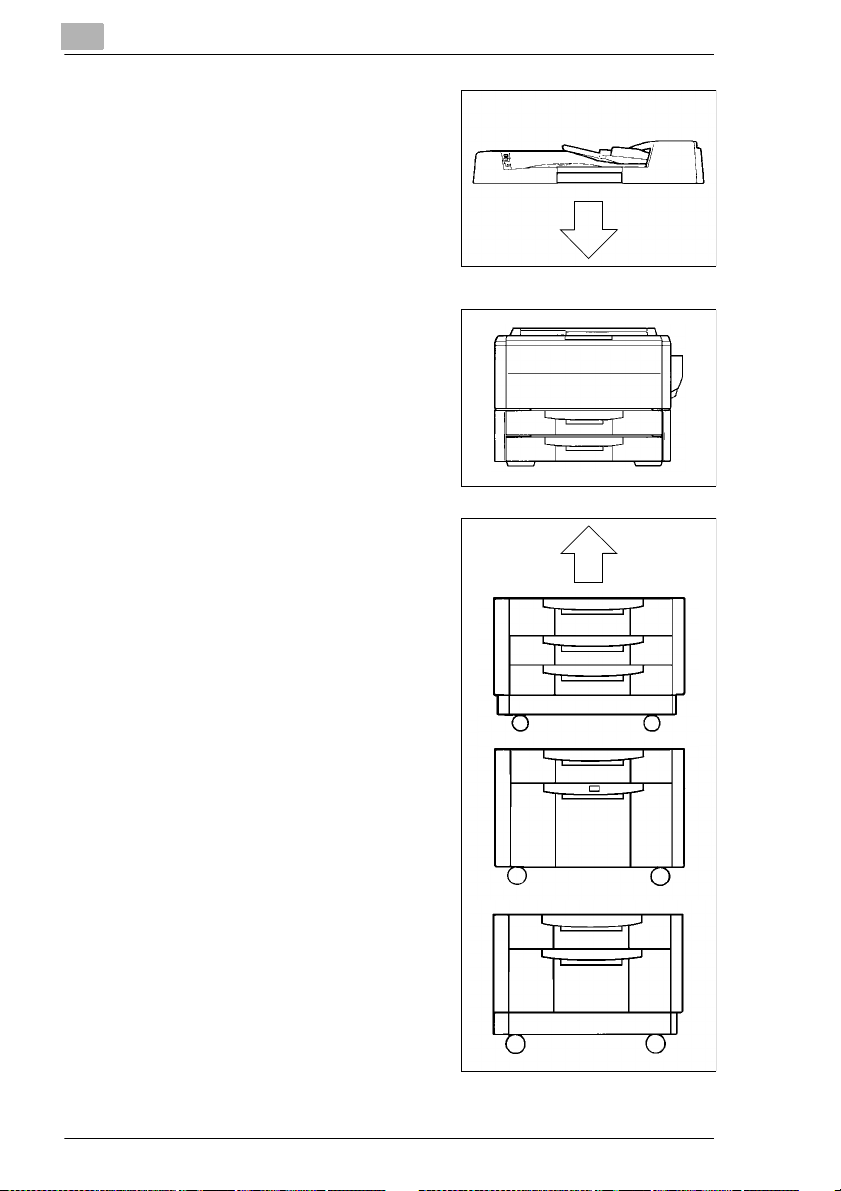
2
Dubbelzijdige docum entendoorvoer AFR-12 <Optie>
Naast de functie van de AF- 5 kan dez e
optie 2-zijdige originelen omkeren.
EP2030
Beschikt over twee papi er laden en ee n
handinvoer met een totale capaciteit
van 550 vel. Met de meervoudi ge
handinvoer kunt u een ko pie make n op
papier dat zi ch niet in één van de laden
bevindt.
Papierkabinet PF-206 <Opti e>
Beschikt over twee papier laden met
een totale capaci tei t van 1.000 vel
kopieerpapier (80 g/m
2
).
Voor het kopiëren
Papierkabinet PF-112 <Opti e>
Kan maximaal 2.500 vel kopi eerpapier
bevatten (80 g/m
Duplex Kabinet PF-6D <Optie>
Keert 1-zijdige kop ieën om om 2-zi jdige
kopieën te maken. Daarnaast kunt u
kopieerpapier en toner in het kabinet
bewaren.
2-2 EP2030
2
).
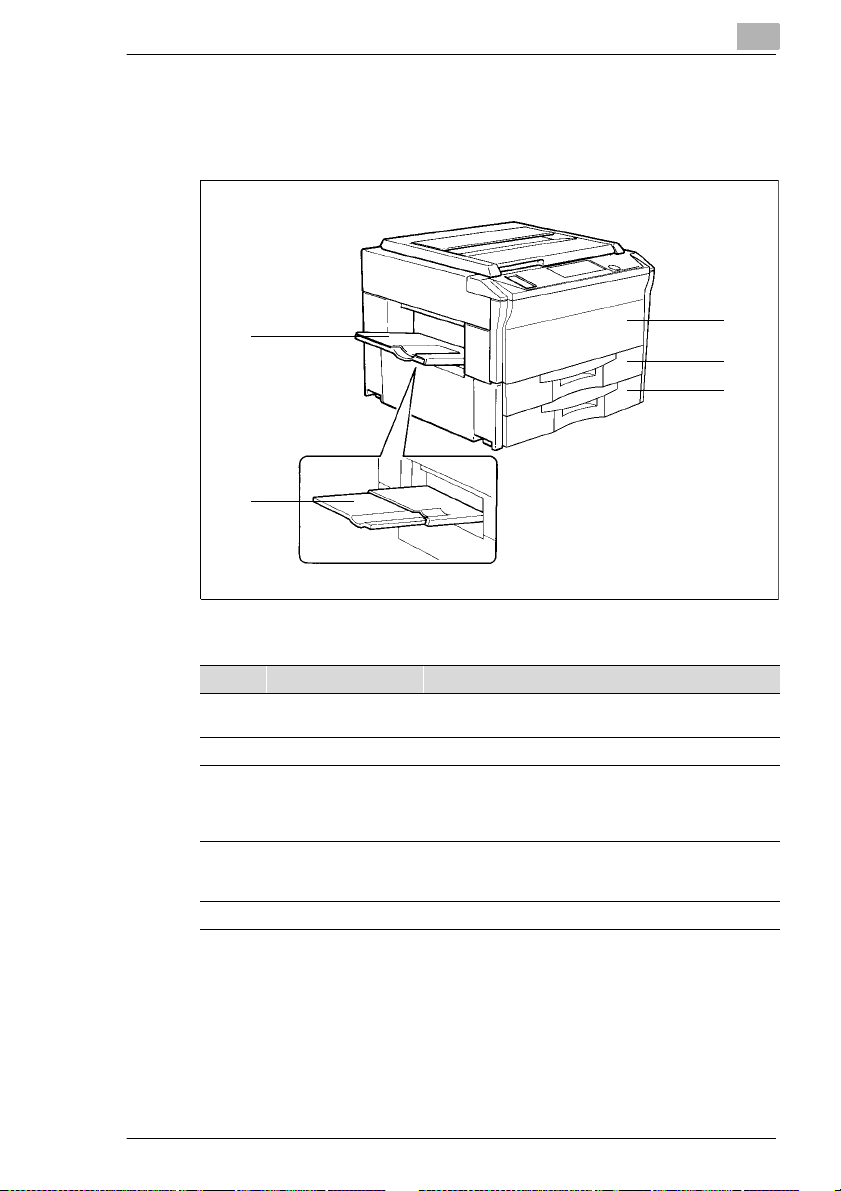
Voor het kopiëren
2.2 Basissysteem en opties
Buitenzijde EP2030
2
2
1
Pos. Specificaties Beschrijving
1 Verlengstuk uitvoer: Schuif dit verlengstuk uit wanneer u kopieën maakt op
2 Uitvoer : De kopieën worden op dit blad uitgevoerd.
3 Voorklep: Open deze klep om:
4 1e lade: Kan maximaal 250 vel papier bevatten, zie pagina 5-1.
5 2e lade: Kan maximaal 250 vel papier bevatten, zie pagina 5-3.
papier van een groot formaat.
De tonerfles te vervangen, zie pagina 5-7.
Vastgelopen papier te verwijderen, zie pagina 5-16.
De Corona’s te reinigen, zie pagina 7-8.
De papiergeleider en de eindstop kunnen worden
aangepast aan verschillende formaten.
3
4
5
EP2030 2-3
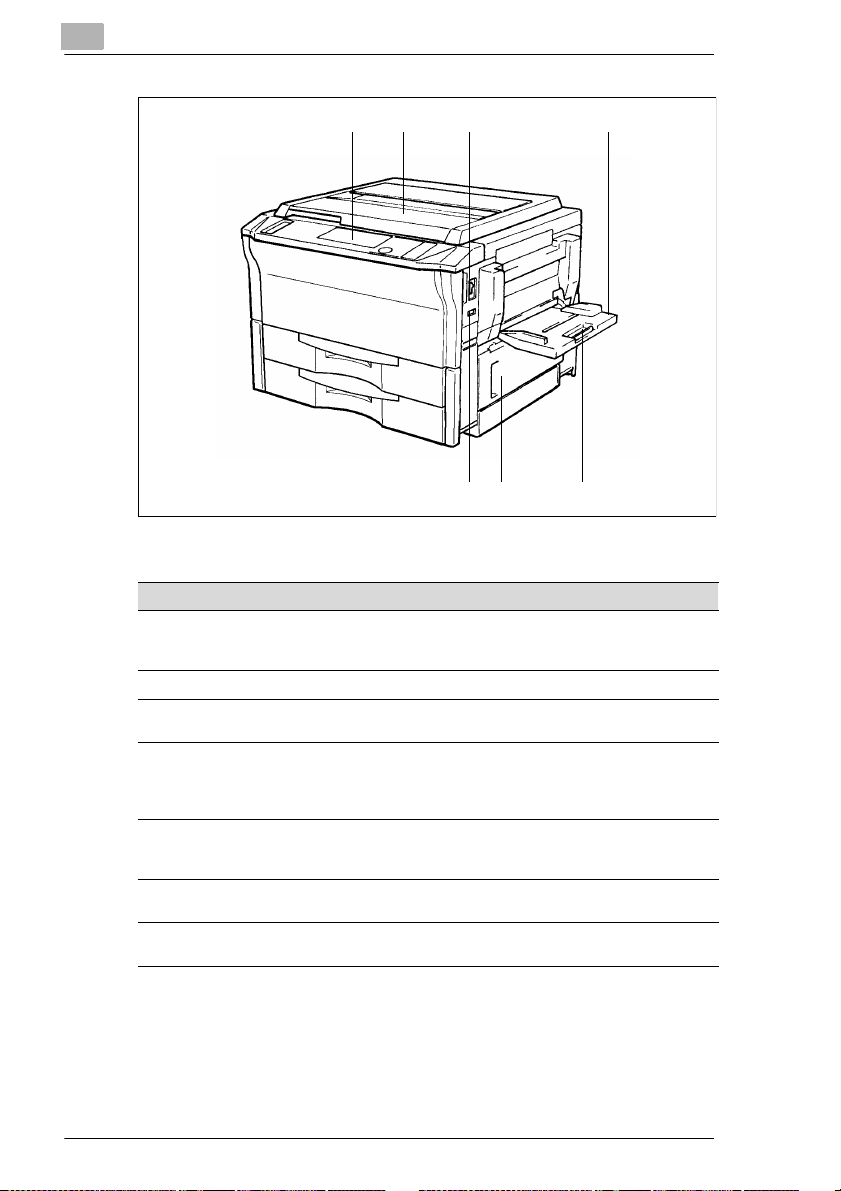
2
Voor het kopiëren
67 8 9
101112
Pos. Specificaties Beschrijving
6 Bedieningspaneel: Wordt gebruikt om een kopieergang te starten of om
7 Bovenklep: Bedekt het origineel op de glasplaat.
8 Hoofdschakelaar: Wordt gebruikt om de kopieermachine aan en uit te
9 Meervoudige
10 Verlengstuk van
11 Rechter deur: Open deze deur om vastgelopen papier te verwijderen,
12 Totaalteller: Het totaal aantal kopieën dat vanaf de installatie is
handinvoer:
meervoudige
handinvoer:
verschillende instellingen te programmeren, zie pagina
2-9.
zetten, zie pagina 2-13.
Meervoudige handinvoer MB9 Optie
Voor het plaatsen en kopiëren van maximaal 50 vel van
een standaard formaat dat niet in een van de laden is
geplaatst, zie pagina 3-13.
Schuif dit verlengstuk uit wanneer u kopieën maakt op
papier van een groot formaat, zie pagina 3-13.
zie pagina 5-15.
gemaakt.
2-4 EP2030
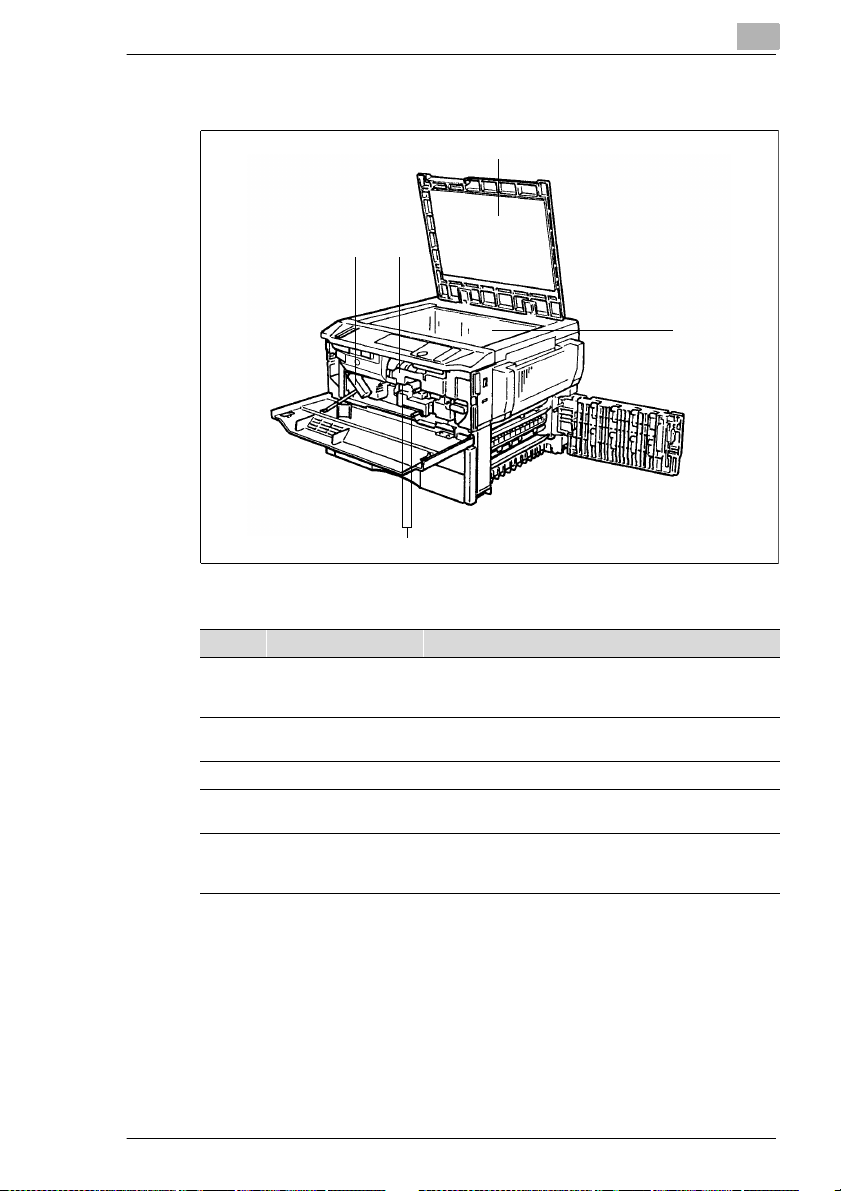
Voor het kopiëren
Binnenzijde EP2030
2
3
12
4
5
Pos. Specificaties Beschrijving
1 Vergrendeling: Draai deze hendel naar rechts om het bovengedeelte
2 Houder voor tonerfles: Draai de houder naar buiten als u de tonerfles wilt
3 Bovenklep: Houdt het origineel in positie op de glasplaat.
4 Glasplaat: Plaats het origineel met de bedrukte zijde naar beneden
5 Reinigingshendel van
Corona (Bovenste/
Onderste):
van de kopieermachine te openen zodat u vastgelopen
papier kunt verwijderen.
vervangen, zie pagina 5-7.
op deze glasplaat.
Gebruik deze hendel om de overeenkomstige Corona te
reinigen wanneer lijnen verschijnen op de kopie, zie
pagina 7-8.
EP2030 2-5
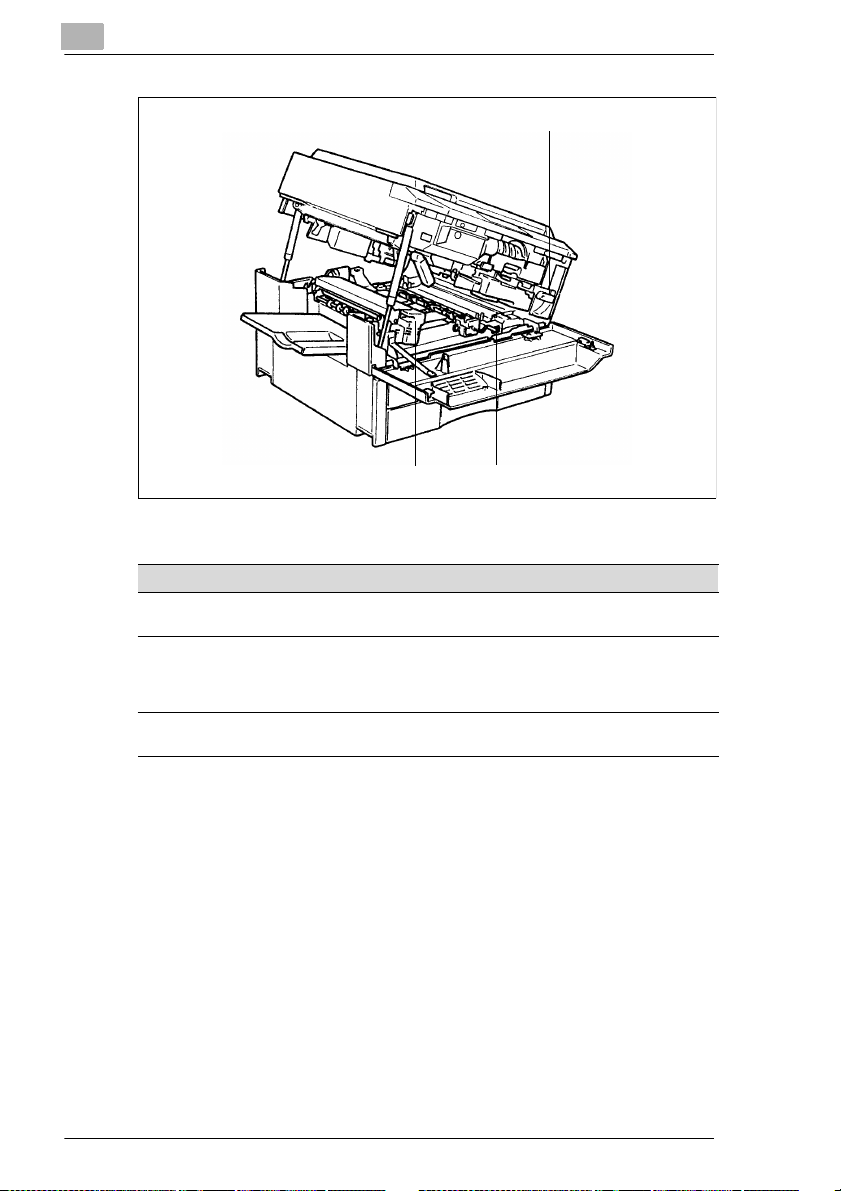
2
Voor het kopiëren
6
78
Pos. Specificaties Beschrijving
6 Vrijmaakhendel
7Drum-
8 Hendel fixeereenheid: Houd deze hendel vast als u de fixeereenheid opent,
Imaging Unit:
droogschakelaar:
Gebruik deze hendel om de Imaging Unit te vervangen.
Schakel de drum-droog functie in als u wilt voorkomen
dat er condens wordt gevormd op de drum als de
EP2030 uitgeschakeld is. (Alleen voor servicetechnicus)
zie pagina 5-16.
2-6 EP2030
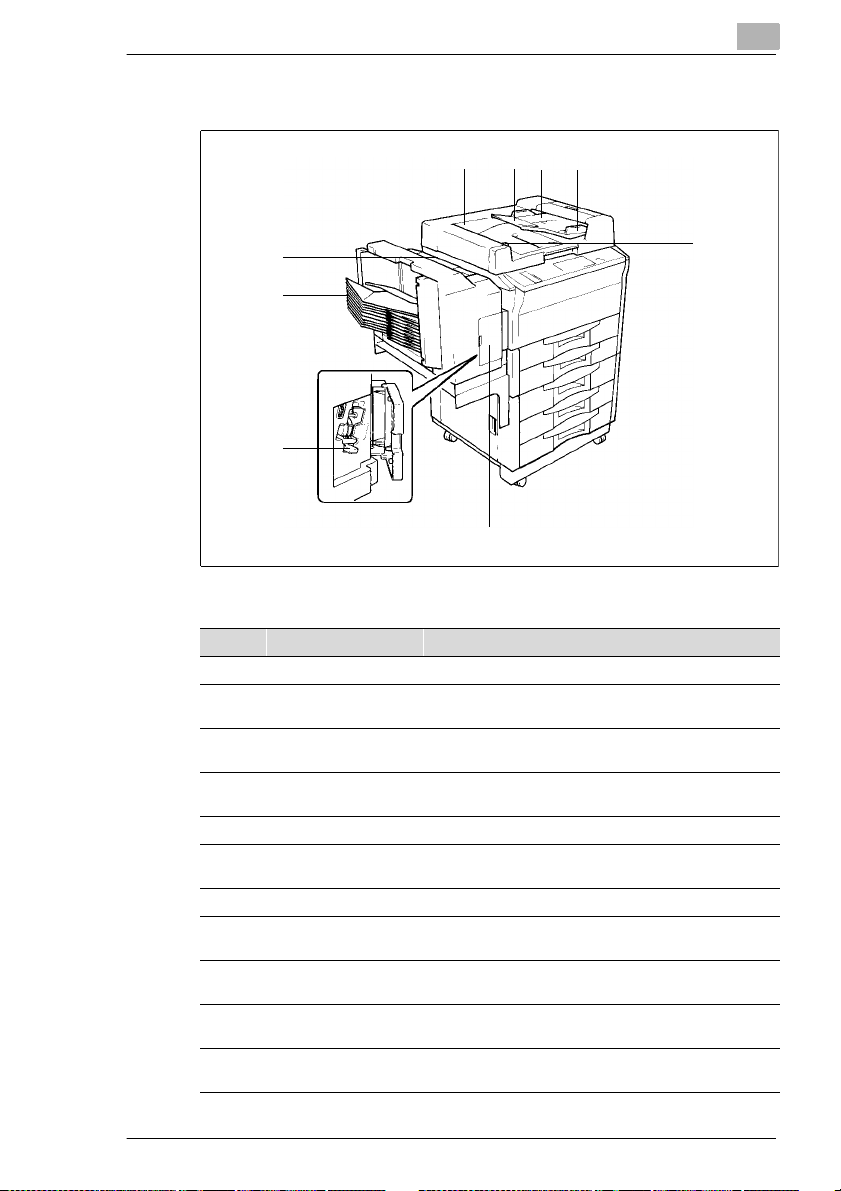
Voor het kopiëren
Opties
2
1234
9
5
8
7
6
Pos. Specificaties Beschrijving
Automatisc he documenteninvo er AF-5 / Dubbelzijdige documentendoorvoer AFR-12
1 Documentenuitvoer: De originelen worden vanuit de automatische /
2 Verlengstuk van de
3 Documenteninvoer: Plaats de originelen met de bedrukte zijde naar boven
4 Documentengeleider: Schuif de geleider op het formaat van de originelen.
5 Ontgrendelknop
Sorteer/Nieteenheid ST-104 / 10-vaks Sorteereenheid S-106
6 Deur van de
7 Ontgrendelingshendel
8 Sorteervakken: Hier worden de gesorteerde of gegroepeerde kopieën
9 Ontgrendelingshendel: Indrukken om de sorteereenheid te ontgrendelen,
documenteninvoer:
omkeereenheid:
nieteenheid:
voor nietjes cartridge:
dubbelzijdige documenteninvoer uitgevoerd op dit blad.
Trek dit verlengstuk uit wanneer u werkt met originelen
van een groot formaat.
op de documenteninvoer.
Houd deze knop ingedrukt om de omkeereenheid te
openen. (Alleen AFR-12), zie pagina 5-24.
Open de nieteenheid als u de nietjes cartridge wilt
vervangen. (alleen ST-104), zie pagina 5-9.
Trek deze hendel omhoog om de nietjes cartridge te
vervangen. (Alleen ST-104), zie pagina 5-9.
uitgevoerd.
zie pagina 5-28.
EP2030 2-7
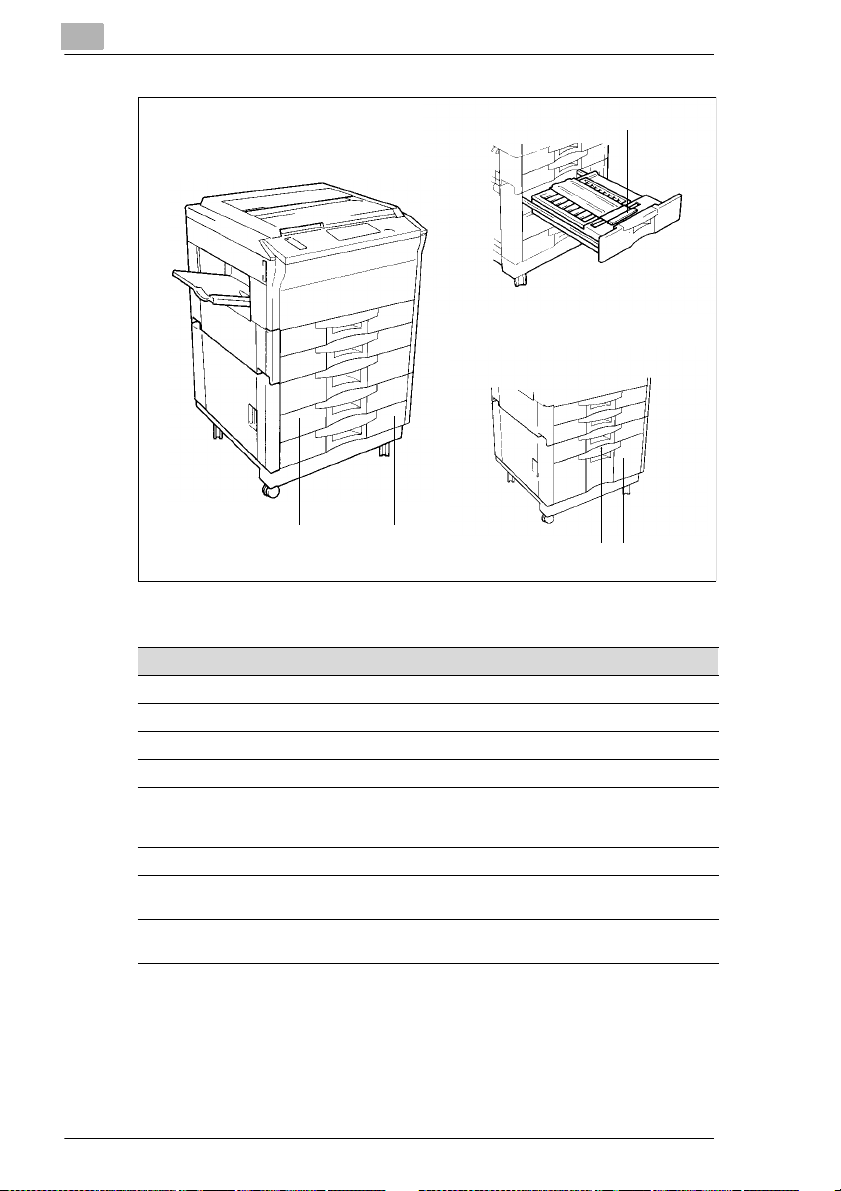
2
Voor het kopiëren
3
12
54
Pos. Specificaties Beschrijving
Papierkabinet PF-206
1 3e lade: Kan maximaal 500 vel papier bevatten, zie pagina 5-4.
2 4e lade: Kan maximaal 500 vel papier bevatten, zie pagina 5-4.
Duplexeenheid AD-11 / Papierkabinet PF-6D
3 Geleideplaat voor het
Papierkabinet PF-112
4 3e lade: Kan maximaal 2.500 vel papier bevatten, zie pagina
5 Papierlifttoets: Druk deze toets in om de papierlift te laten dalen en de
verwijderen van
vastgelopen papier:
Open deze geleideplaat om vastgelopen papier te
verwijderen, zie pagina 5-23
5-5.
lade te openen, zie pagina 5-5.
2-8 EP2030
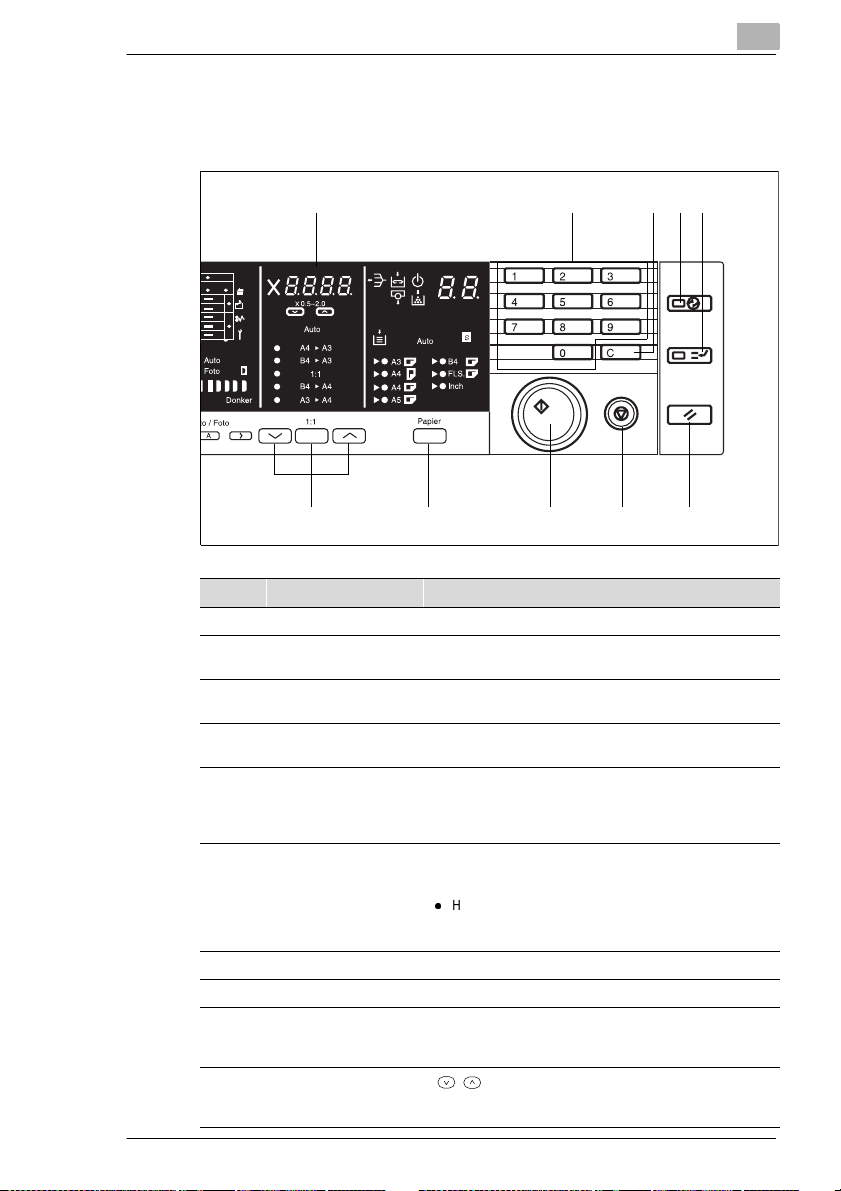
Voor het kopiëren
2.3 Bedieningspaneel en indicaties
Bedieningspaneel
2
12
345
678910
Pos. Specificaties Beschrijving
1 Display Zie verderop in deze handleiding, zie pagina 2-12.
2 Toetsenpaneel Via deze toetsen voert u het aantal kopieën en de
3 Correctie Toets Indrukken om de invoer van meerdere kopieën in te
4 Spaarstandtoets Met deze toetsen schakelt u de spaarstand functie in,
5 Interruptie toets Druk deze toets eenmaal in als u een kopieergang wilt
6 Reset toets: Drukt u de reset toets in, dan worden alle instellingen
7 Stop toets Druk deze toets in om een kopieergang af te breken.
8 Start toets Drukt u deze toets in, dan start de kopieergang.
9 Papier toets Druk deze toets in om het gewenste papierformaat
10 Zoomtoets : Indrukken om de gewenste zoomfactor te
overige numerieke gegevens in.
stellen op 1.
zie pagina 2-17.
onderbreken om tussendoor een kopie te maken. Druk
de toets nogmaals in om terug te keren naar de vorige
taak, zie pagina 2-16.
gewist, zie pagina 2-15 en keert de EP2030 terug in de
standaardinstelling.
l
Het kopieeropdracht geheugen en de instellingen die
waren gemaakt voordat de interruptie toets wordt
ingedrukt, worden echter niet gereset.
handmatig te selecteren of automatisch, zie pagina 3-
16.
selecteren, zie pagina 3-19.
1:1: Met deze toets selecteert u formaat 1:1 (100%).
EP2030 2-9
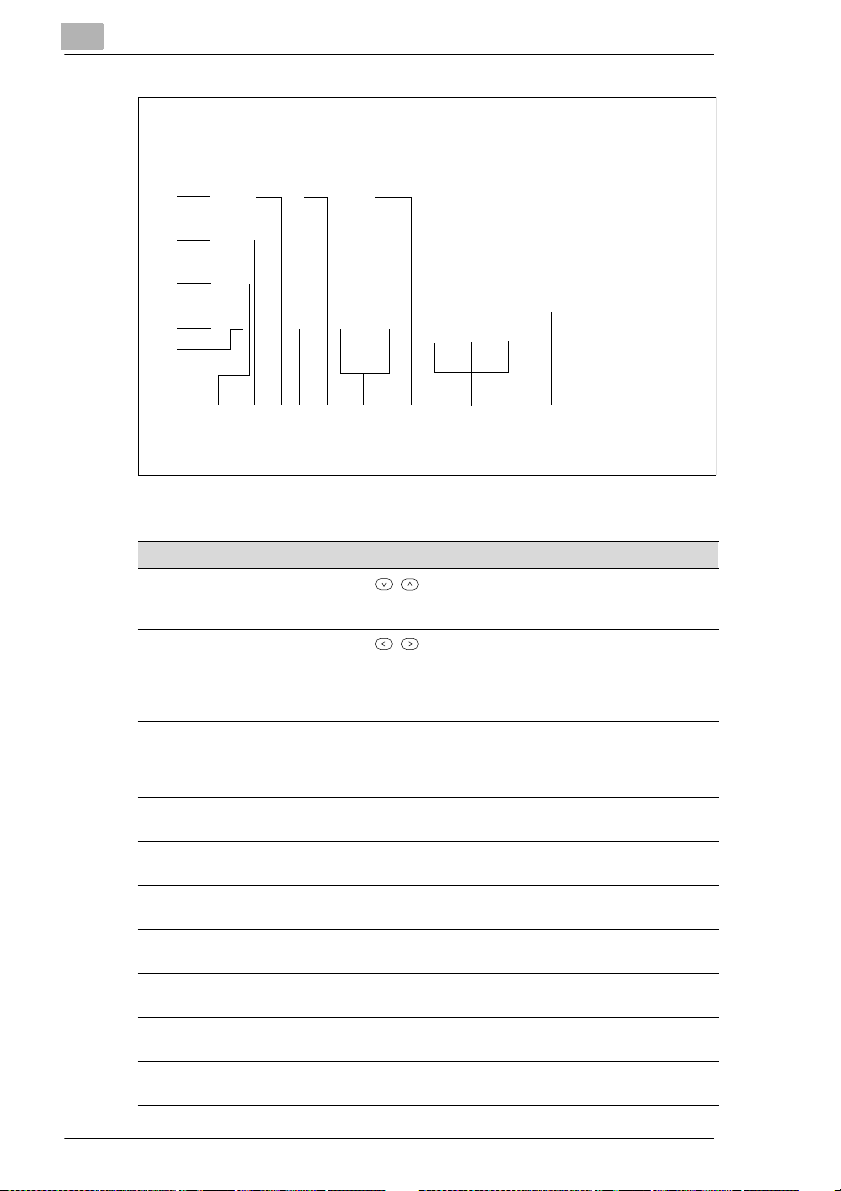
2
Voor het kopiëren
24
23
22
21
20
111213141516171819
Pos. Specificaties Beschrijving
11 Zoomtoets : Met deze toets wijzigt u de zoomfactor in
12 Belichtingstoets Met deze toets stelt u het handmatige
13 Meerdere formaten
14 Orig.
15 Handmatig nieten Druk deze toets in om setjes kopieën te nieten die via de
16 Afwerking toets Druk deze toets in om het gewenste soort afwerking te
17 Auto Repro toets Met deze toets selecteert u de Automatische
18 Kantlijn toets Druk deze toets in om de kantlijnfunctie in te schakelen.
19 Voorblad toets Druk deze toets in om de voorbladfunctie in te
20 Opdracht geheugen
detectie toets
Ö Orig. Kopie
toets
toets
stappen van 0,001 tussen
zie pagina 3-20.
belichtingsniveau in.
A: Met deze toets stelt u de Automatische, de
Handmatige, of de Fotobelichtingsfunctie in, zie
pagina 3-22.
Druk deze toets in bij het kopiëren via de automatische/dubbelzijdige documentendoorvoer als daar
originelen met verschillende formaten geplaatst zijn,
zie pagina 3-10.
Druk deze toets in om de gewenste kopieerfunctie te
selecteren, zie pagina 3-23.
Sorteerfunctie reeds zijn gemaakt, zie pagina 3-31.
selecteren, zie pagina 3-30.
reproductiefunctie, zie pagina 3-19.
zie pagina 3-35.
schakelen, zie pagina 3-37.
Druk deze toets in om de kopieeropdracht op te vragen
die in het geheugen is opgeslagen, zie pagina 2-18.
×0,500 en ×2,000,
2-10 EP2030
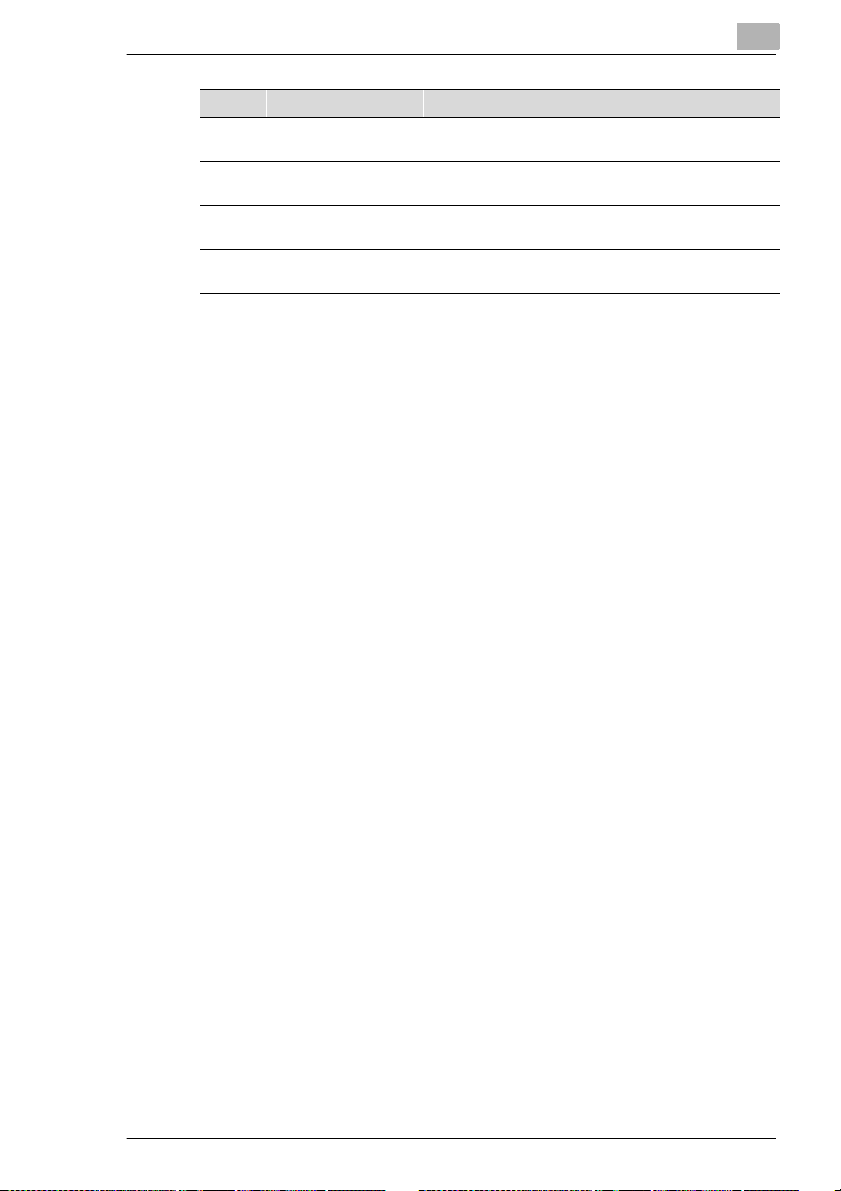
Voor het kopiëren
Pos. Specificaties Beschrijving
21 Invoer toets Druk deze toets in om een kopieeropdracht in het
22 Drum-droog toets Druk deze toets in om condens van de drum te
23 Extra-tonertoevoer
24 Totaal teller toets Druk deze toets in om de totaalstanden van de tellers te
toets
2
geheugen op te slaan, zie pagina 2-18.
verwijderen, zie pagina 4-3.
Druk deze toets in als de afbeelding te licht wordt,
zie pagina 4-3.
controleren, zie pagina 4-2.
EP2030 2-11
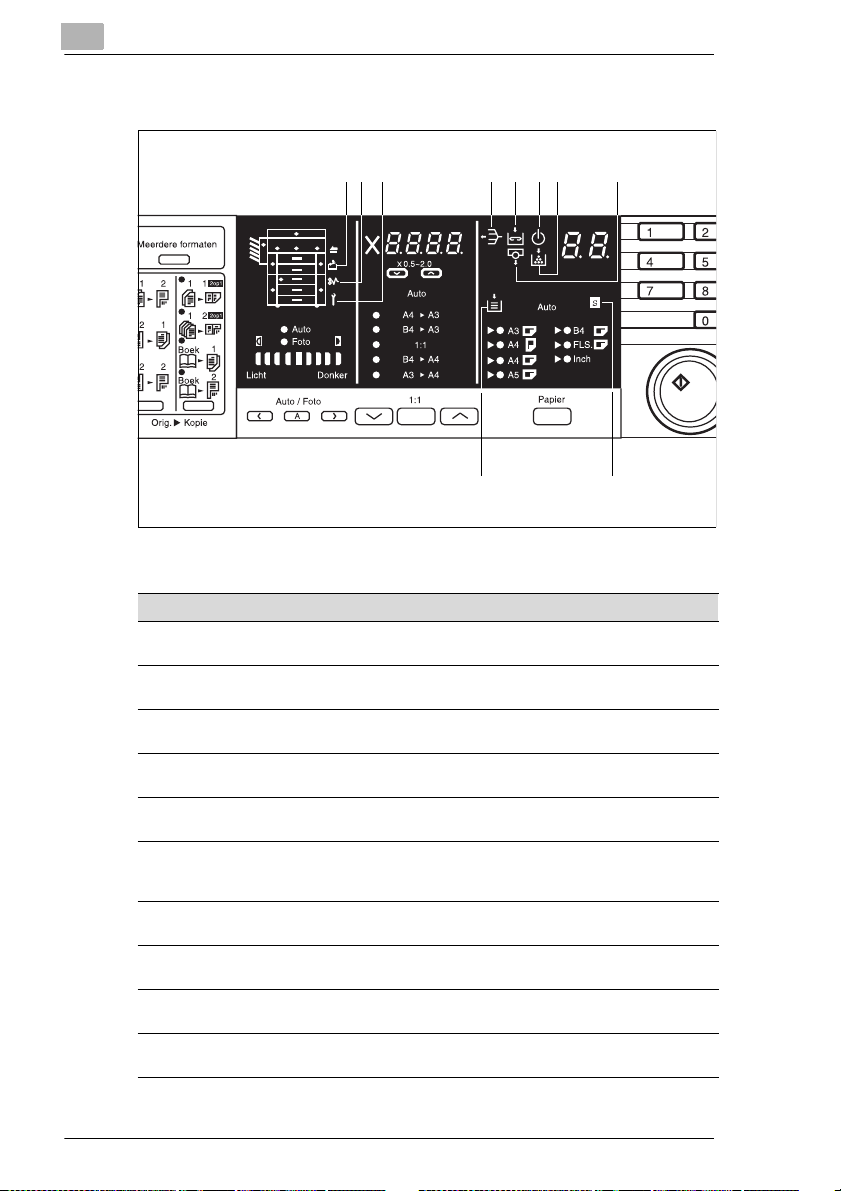
2
Voor het kopiëren
Display
12 3 4 5 6 7 8
910
Pos. Specificaties Beschrijving
1 Machine sluiten
2 Papier
3 Storingsindicatie Geeft aan dat er een storing is opgetreden, zie
4 Kopieën verwijderen Er liggen nog kopieën op de sorteervakken. Verwijder
5 Nietjes indicatie De nietjes cartridge raakt leeg. Vervang de nietjes
6 Wachten Geeft aan dat de kopieermachine opwarmt en dat geen
7 "Toner leeg" indicatie Geeft aan dat de tonerfles bijna leeg is. Vervang de
8 Imaging unit
9 Speciaal Papier
10 Papier bijvullen
indicatie
storingsindicatie
vervangen
indicatie
indicatie
Geeft aan dat de EP2030 niet correct is gesloten of dat
een optie niet juist is gesloten, zie pagina 5-12.
Geeft aan dat er papier is vastgelopen in de
kopieermachine of in een optie, zie pagina 5-15.
pagina 5-29.
alle kopieën van de sorteervakken, zie pagina 5-39.
cartridge zo spoedig mogelijk, zie pagina 5-9.
kopieergang kan worden gestart. Wacht tot de indicatie
uit gaat, zie pagina 5-39.
tonerfles zo spoedig mogelijk, zie pagina 5-7.
De Imaging Unit dient te worden vervangen. Neem
contact op met uw leverancier, zie pagina 5-30.
Geeft aan dat de speciaal papierfunctie is ingeschakeld,
zie pagina 3-18.
Geeft aan dat de geselecteerde papierlade leeg is. Vul
papier bij, zie pagina 5-1.
2-12 EP2030
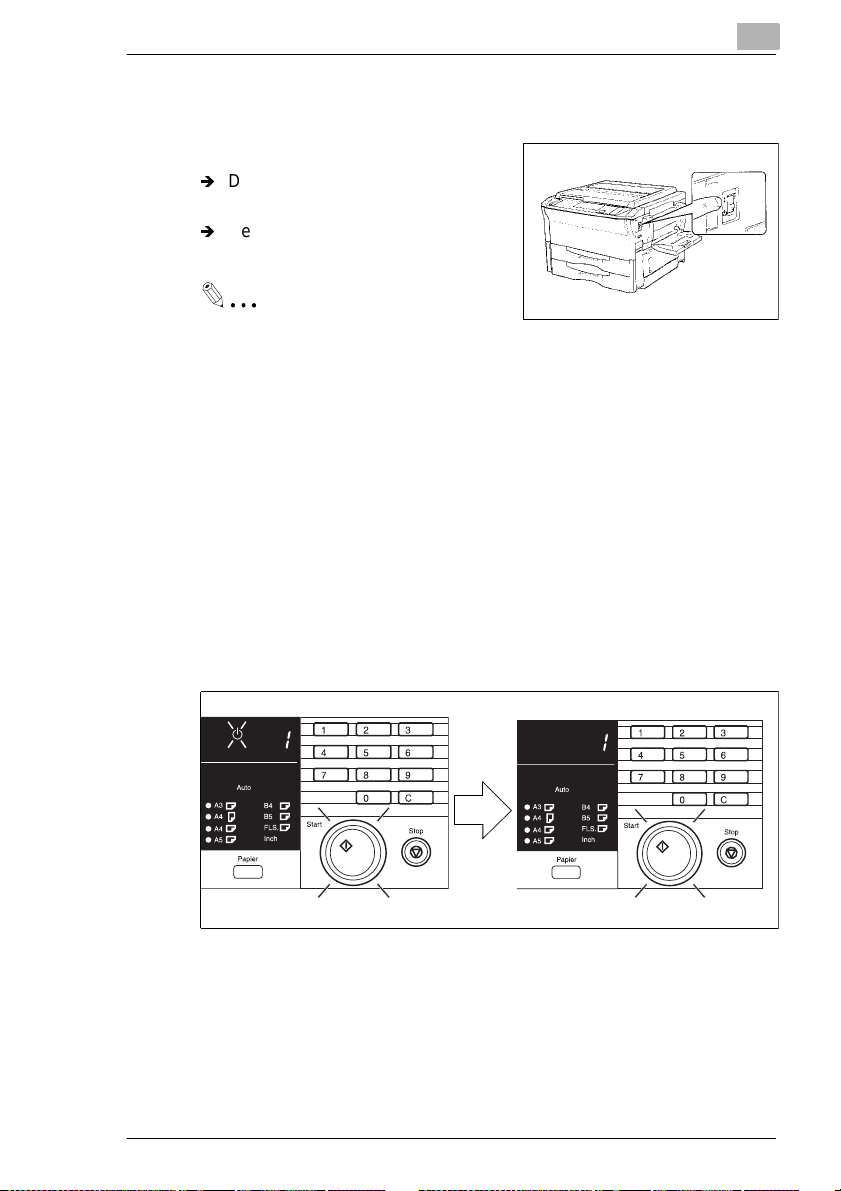
Voor het kopiëren
2.4 Aan-/Uitzetten en standaardinstelling
Aan-/Uitzetten
Í
De kopieermachine aanzetten
Zet de Hoofdschakelaar op AAN.
Í
De kopieermachine ui tzetten
Zet de Hoofdschakelaar op UIT.
OPMERKING
De Auto uitsc hakel func tie zal de kopieerm achine na e en bepaalde tijd
na de laatste activiteit automatisch ui tschakelen, zie pagina 2-16.
Wanneer de kopieermachine wordt aangezet
De Wachten indicatie li cht op op het bedieningspaneel en de starttoets
licht oranje op om aan te geve n dat de ko pieermac hine opwarmt . Tij dens
het opwarmen kan de kopieermachine worden ingesteld op automatisch
starten kopieer gang door de origi nelen op de automat ische / dubbelzij dige
documenteninvoer te plaatsen en de st art toets in te drukken, zie pagina
2-15.
Na ongeveer 30 second en ver dwijn t de wacht en i ndicat ie en l icht de start
toets groen op. De EP2030 is nu gereed voor gebruik.
2
EP2030 2-13
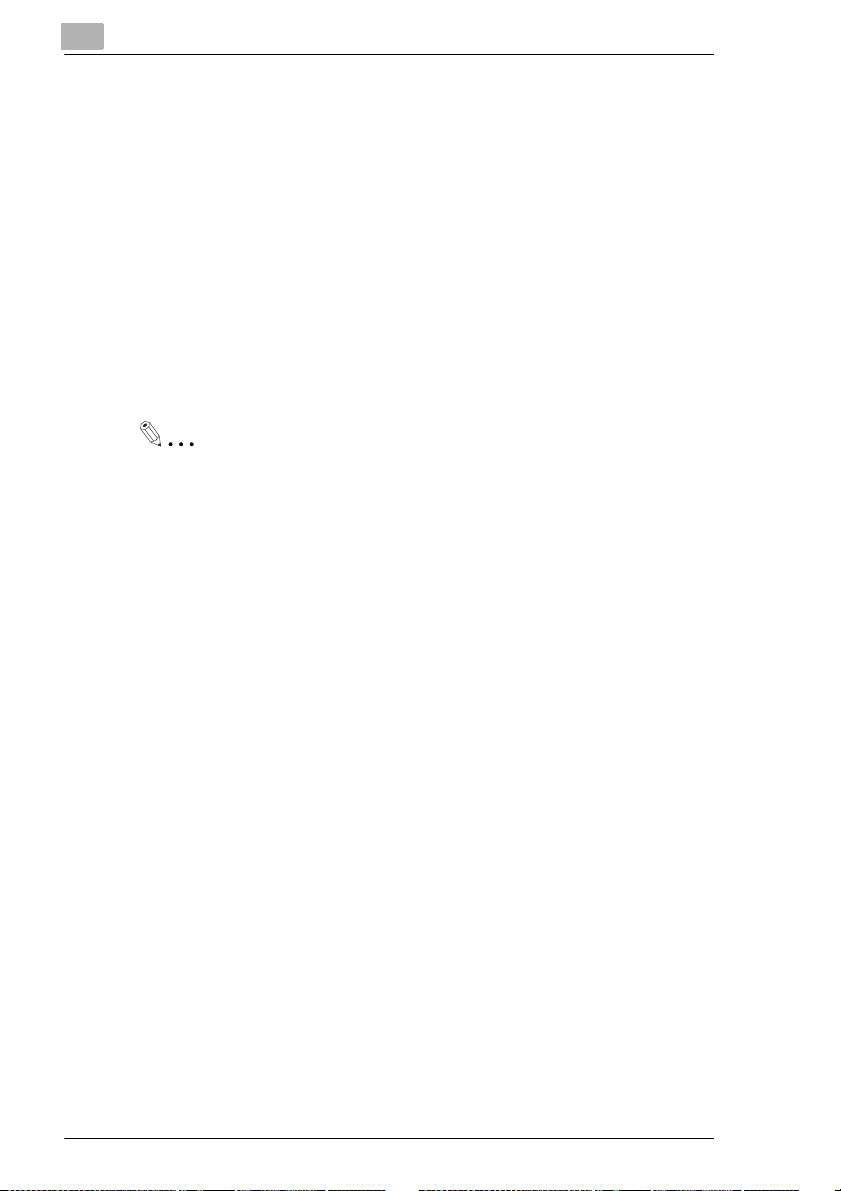
2
Voor het kopiëren
Standaardinstellingen
Wanneer de EP2030 wordt aangezet, verschijnen de
standaardinst ellingen in het display.
Dit display dient als basis voor de instelli ngen die later worden gemaakt.
Geselecteerd aantal kopieën: 1
Factor: x 1.000
Functie: Auto Papier
Belichting: Automatische Bel ichting
Orig. Ö Kopie: Van 1-zijdig origineel naar 1-zijdige kopie
Afwerking: Niet sorteren
De standaard inst elling van de Orig . Ö Ko pie functie is 1-zi jdig origineel Ö
2-zijdige kopie.
Een tip
De standaardinstellingen kunnen worden gewijzigd. Voor meer
informatie, zie pagina 4-4 (Gebruikersprogramma).
2-14 EP2030
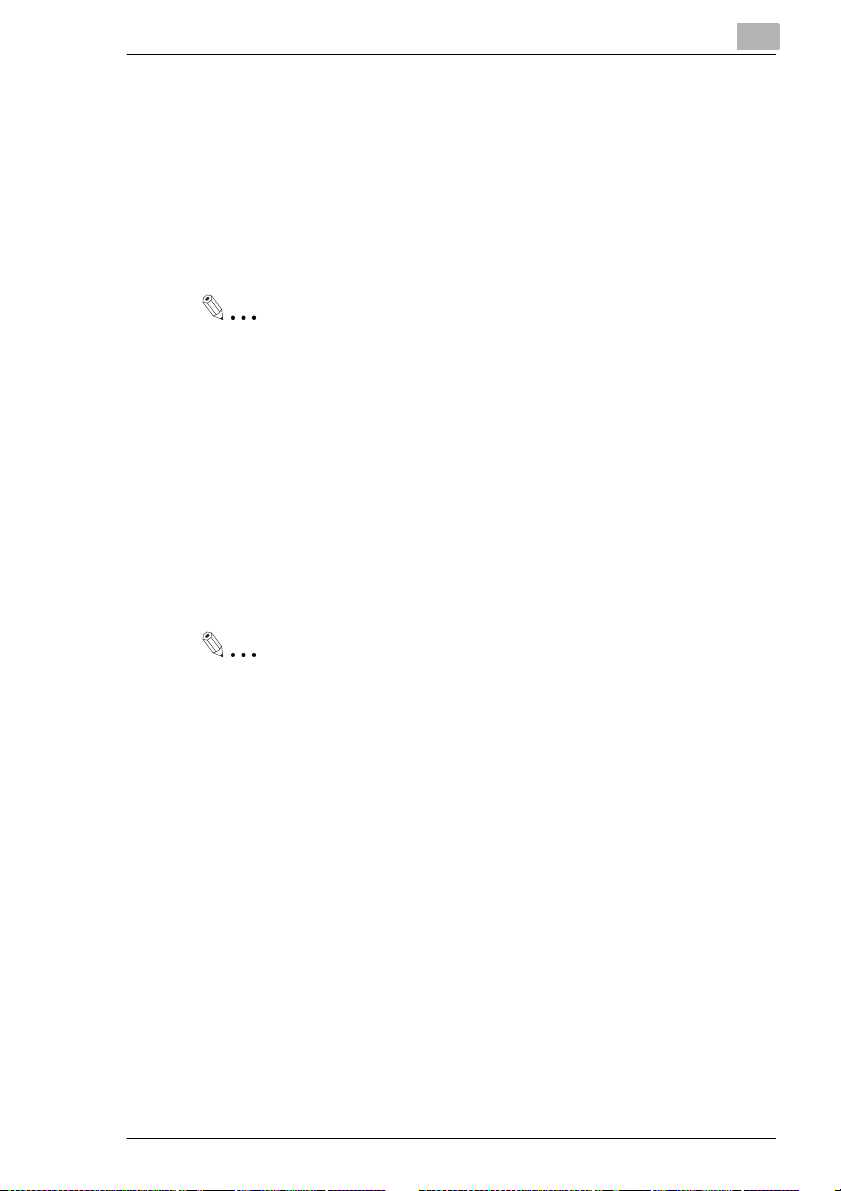
Voor het kopiëren
2.5 Extra functies
Reset
Wanneer de reset toets wordt ingedrukt, worden alle instellingen van het
bedieningspaneel gewist, inclusief het aantal kopieën en de zoomfactor.
Is de EP2030 voorzien van een automatisch e document endoorvo er, dan
wordt bovendien het origineel uitgevoerd dat op de glasplaat lag.
Een tip
Met de reset toets heft u in één keer alle instellinge n op. Dru k deze
toets in voordat u iets voor uw eigen kopieeropdracht instelt, om
verkeerde kopieën te voorkomen.
Auto Reset functie
Wordt er gedurende 60 seconden na een kopieergang geen toet s
ingedrukt of een functie ingesteld, dan treedt de Automatische Reset
functie in werking en keert de EP2030 automatisch terug in de
standaardinstelling.
2
Een tip
Het aantal seconden voordat de kopieermachine wordt gereset kan
worden gewijzigd in 30 seconden. De Automat ische Reset funct ie kan
ook worden in- of uitgeschakeld via het Gebruikersprogramma, zie
pagina 4-9.
Automatisch starten kopieergang
Zelfs tijdens het opwarmen kan de EP2030 worden ingesteld op
automatisch starten kopie ergang, door de originelen op de automatische
documentendoor voer te plaatsen en de start to ets in te drukken. Dankzij
deze functie sta rt kopieergang zodra de kopieer m achine is
opgewarmd.
EP2030 2-15
Auto uitschake l functie
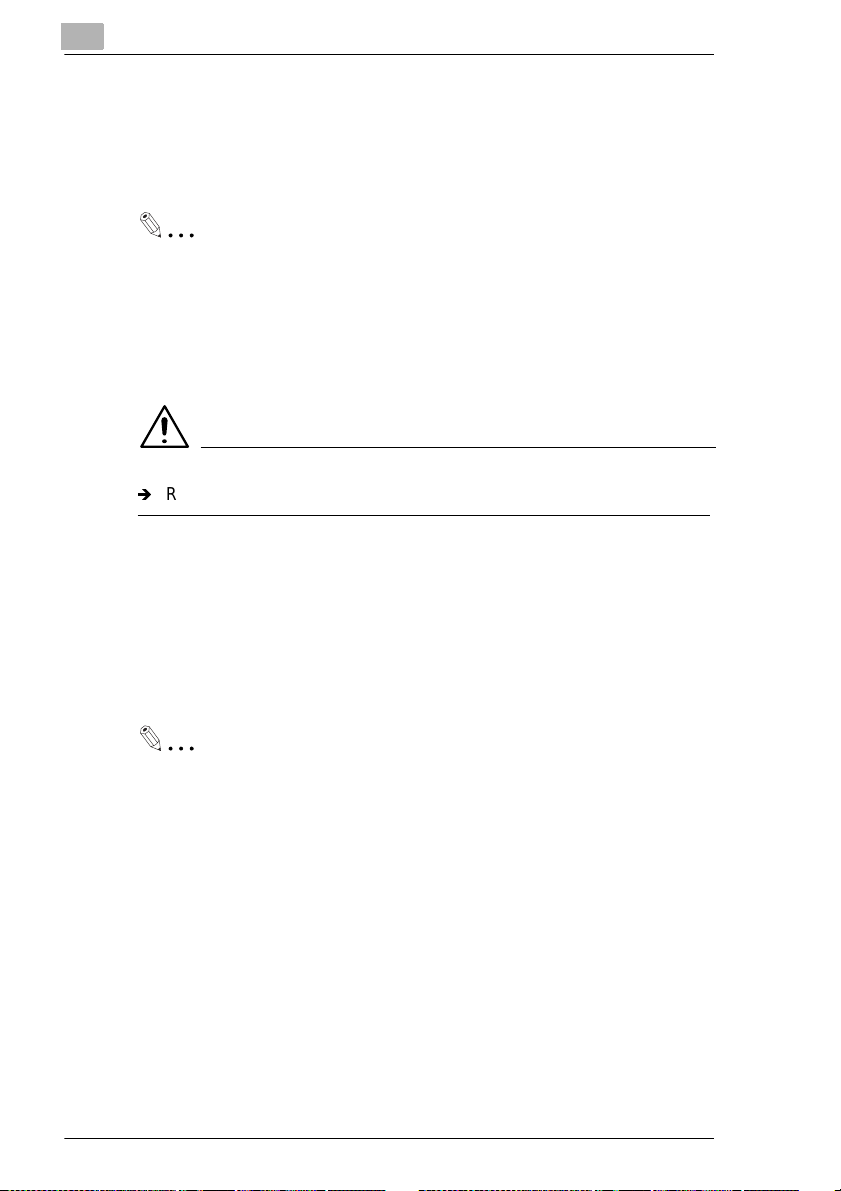
2
Voor het kopiëren
Auto uitschakel functie
De Auto uitschakel fun ctie sc hakelt de EP2030 ui t nadat een bepaalde
tijd vanaf de laatst e activiteit is ver str eken. De standaardinst elling is
UIT.
Enige tips
De tijd waarna de kopieermachine automatisch uitschakelt kan
worden ingesteld van 1 t/m 98 minu ten, of op 240 minuten via het
Gebruikersprogramma, zie pagina 4-10.
De Auto Uitschakel functie kan ook worden gedeactiveerd,
zie pagina 4-5.
OPMERKING
Í
Raadpleeg uw leverancier als u deze functie niet wil gebr uiken.
Interruptie Functie
Met de interrup tie functie kunt u een kopie ergang tijdel ijk onder breken om
tussendoor een andere kopie te maken. Druk eenmaal op de interruptie
toets om de interruptie functie in te schakelen. Door de toets opnieuw in
te drukken, wordt de interruptie functie uitgeschakeld en worden de
oorspronkelijke instellingen hersteld.
Enige tips
Als de huidige kopieergang 2-zijdig kopiëren of de voor blad functie
omvat, reageert de EP203 0 niet op de int erruptie toets.
Als de huidige kopieergang Sorteren, Sorteren/Nieten of Groeperen
omvat, wordt automat isch Niet sortere n geselecteerd als de in terruptie
functie wordt inges chakeld.
2-16 EP2030
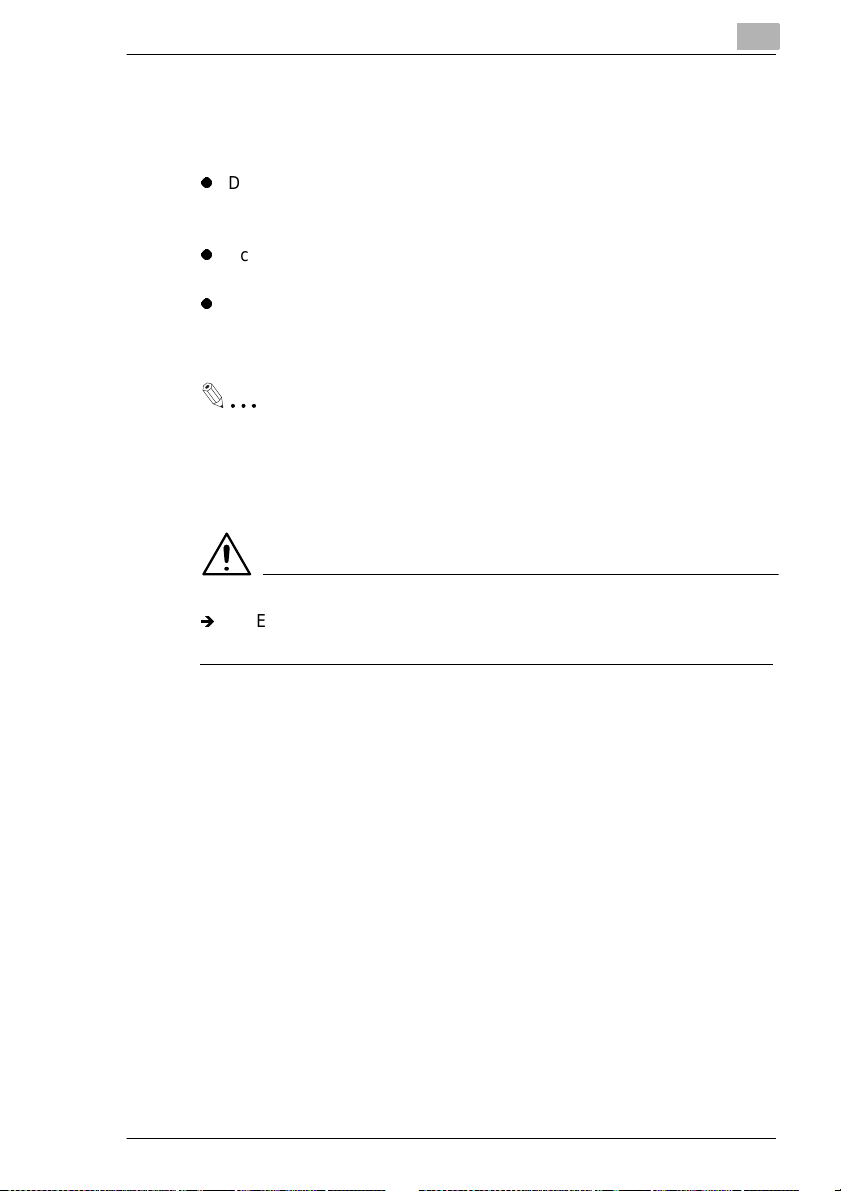
Voor het kopiëren
Spaarstand Functie
In plaats van de kopie ermachine uit te zetten, kunt u ook de spaarstand
functie inschak elen. De opwarmt ijd bedra agt dan maximaal 20 seconden .
l
De spaarstand funct ie wordt automatisch ingeschakeld nadat een
bepaalde tijd na de laatste kopieergang is verstreken. De
standaardinstelling is 240 minuten.
l
Schakel de spaarstand functie in door de spaarstand toets in te
drukken.
l
De spaarstand funct ie wordt uitgeschakeld zodra een willekeurige
toets op het bedieningspaneel wordt ingedrukt, bijvoorbeeld de sta rt
toets.
Een tip
De tijd waarna de kopieermachine overschakelt op de Spaarstand
functie kan wor den in gestel d van 1 t/m 98 minuten, of op 240 m inut en
via het Gebruiker sprogramma, zie pagina 4-9.
OPMERKING
Í
De EP2030 wordt uitgezet als naast de spaarstand functi e de Auto
Uitschakel functi e is ingeschakeld.
2
EP2030 2-17
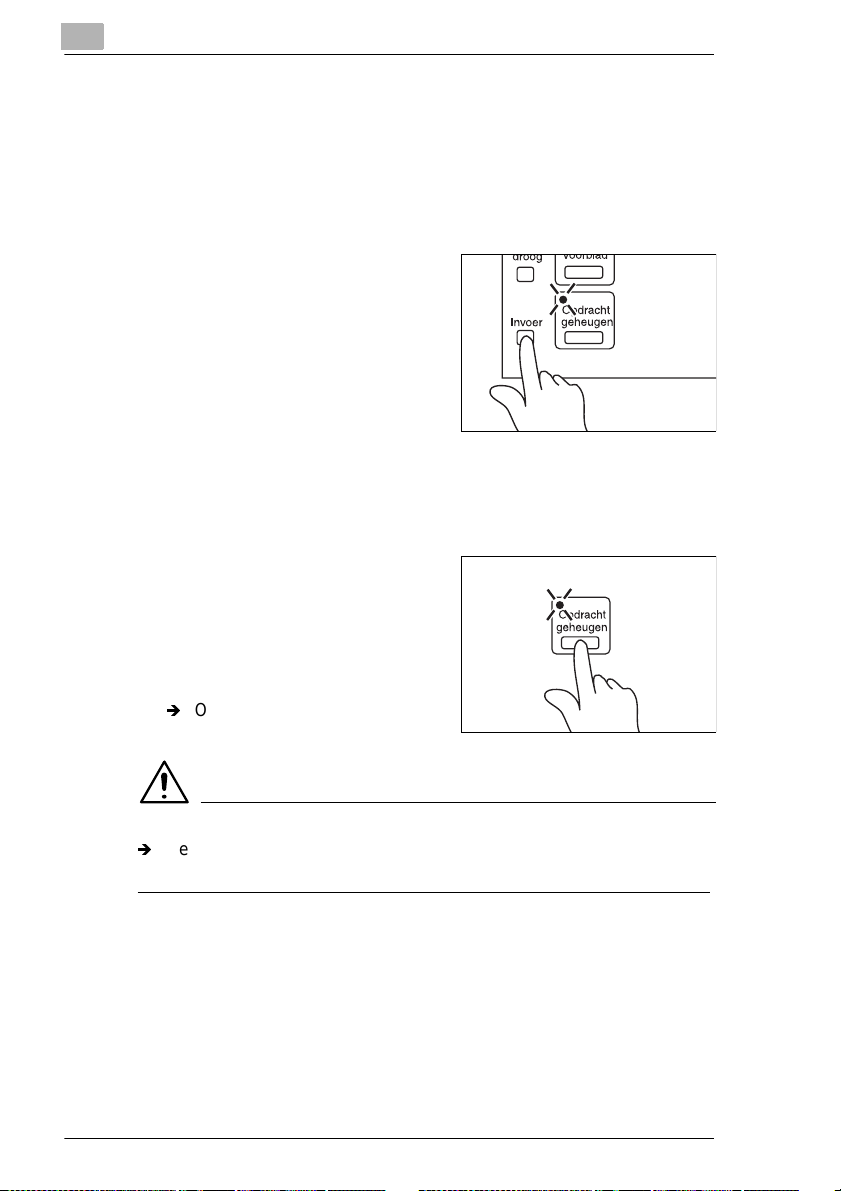
2
Voor het kopiëren
Opdracht geheugen
U kunt één kopieeropdracht die regelmatig wordt gebruikt opslaan in het
geheugen, zodat u deze l at er kun t opvr agen en niet meer all e in stell ingen
apart hoeft in te voeren.
Instellen opdracht geheugen
1 Druk de invoer toets in.
De Opdracht Geheugen indic ati e
begint te knipperen.
2 Stel de gegevens in voor de
opdracht die u in het geheugen wilt
opslaan.
3 Druk de Opdracht Geheugen toets
in.
De Opdracht Geheugen indic ati e
licht op, wat betekent dat de
kopieeropdracht is opgeslagen in
het geheugen.
Í
Om de opdracht op te vragen
drukt u de opdracht toets i n .
OPMERKING
Í
Heeft u verkeer de gegevens ingevoerd of wilt u een nieuwe opdracht
invoeren, dan herhaalt u stap 1, 2 en 3.
2-18 EP2030
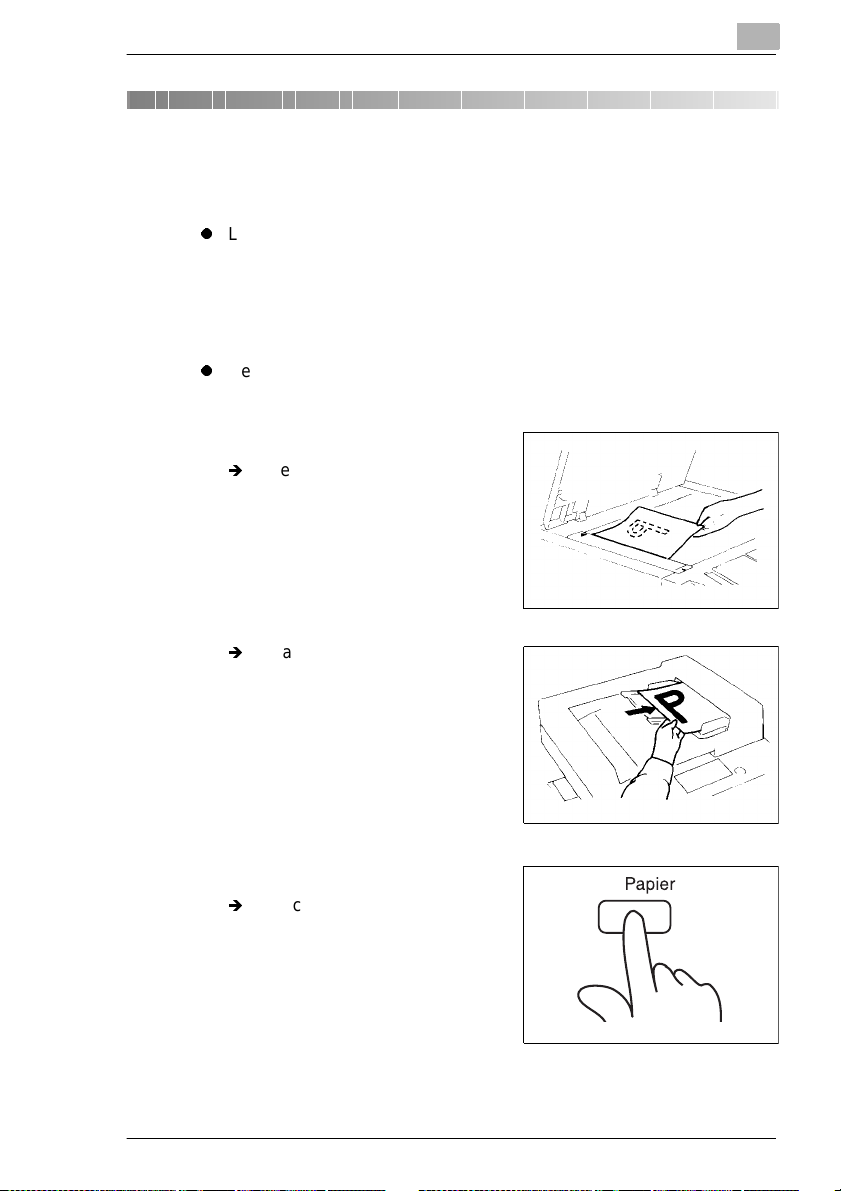
Kopiëren
3 Kopiëren
3.1 Overzicht basismogelijkheden
l
Leg het origineel op de glasplaat (stap 1), voer het aantal te maken
kopieën in (stap 9) en druk op de start toets (stap 10). U kunt nu
kopieën op ware grootte maken of kopieën op hetzelfde formaa t
papier als het origi neel.
Automatisch ge select eer d in de standaar dinst elli ng zi jn Au tomat ische
papierkeuze functie, 1:1 en Automatische belichting.
l
De keuzes zullen h et belichtingsn iveau, de reprod uctiefactor, h et soort
kopie enz. wijzigen .
1 Plaatsen origineel
Í
Open de bovenklep en plaats
het origineel met de bedrukte
zijde naar beneden op de
glasplaat, zie pagi na 3-4.
3
Í
Plaats de originelen met de
bedrukte zijde n naar boven op
de automatische
documentendoorvoer,
zie pagina 3-9.
2 Selecteren papierformaat
Í
Selecteer het gewenste
papierformaat met de
Papierselectie toets,
zie pagina 3-16.
EP2030 3-1
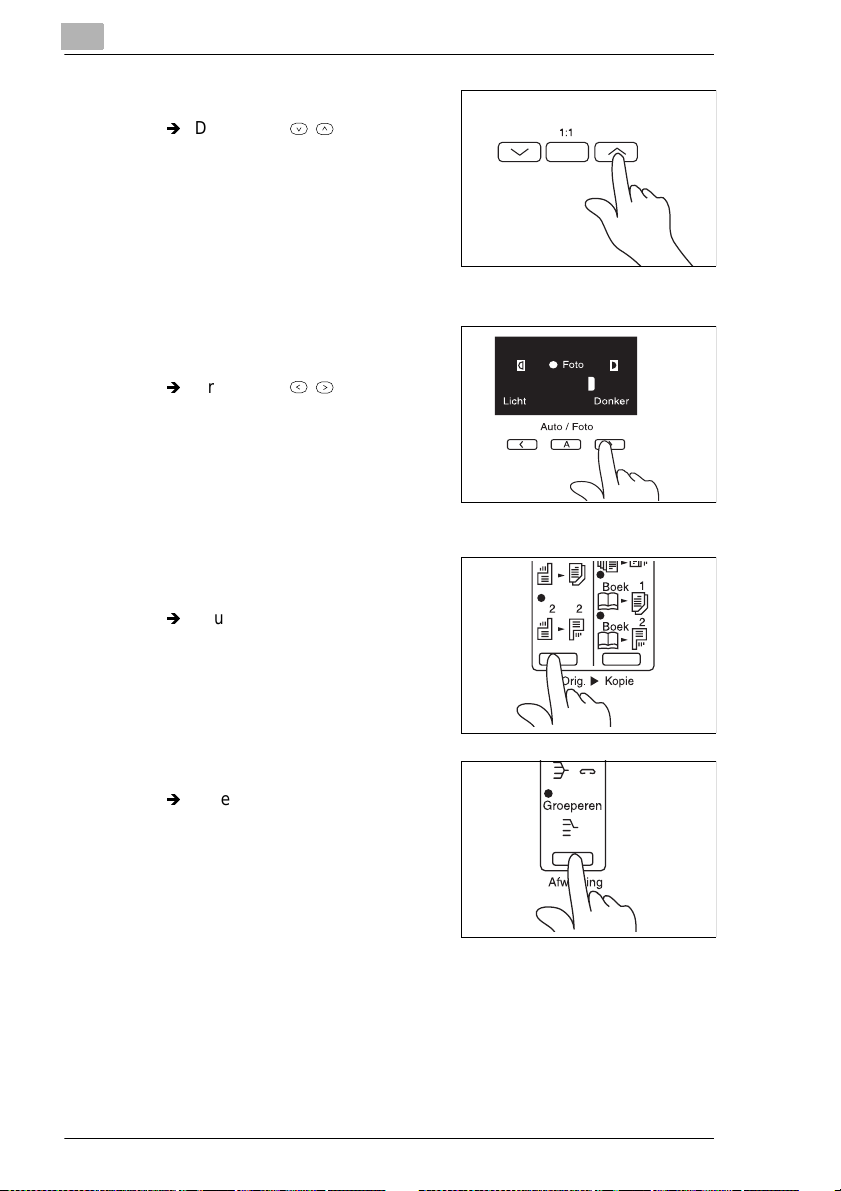
3
3 Wijzigen zoomfactor
Í
Druk op de : toetsen om
de gewenste vaste zoomfact or
te selecteren, zie pagina 3-19.
4 Om het belichtingsniveau te
selecteren
Í
Druk op de toetsen om
het belichtingsniveau aan te
passen, zie pagina 3-21.
5 2-zijdige kopieën van
1-zijdige originelen maken
Í
Druk op de toets Orig. Ö Kopie
om 2-zijdig kopiëren te
selecteren, zie pagina 3-23.
Kopiëren
6 Sorteren
Í
Selecteer de gewenst e
afwerking met de afwerkingstoets, zie pagina 3-28
3-2 EP2030
